Программа переводящая скан в ворд. Бесплатный онлайн распознаватель текста в PDF и изображениях
После сканирования документа вы можете открыть документ в Word, чтобы изменить его. Способ зависит от того, какая версия Office установлена на вашем компьютере.
Сканирование документа в виде PDF-файла и его редактирование в Word
Совет: Преобразование лучше всего подходит для документов, которые в основном являются текстом.
Отсканируйте документ в соответствии с инструкциями для сканера и сохраните его на компьютере в виде PDF-файла.
В Word откройте меню файл > Открыть .
Перейдите к папке PDF-файла на компьютере и нажмите кнопку Открыть .
Появится сообщение о том, что Word преобразует PDF-файл в редактируемый документ Word. Нажмите кнопку ОК .
Полного постраничного совпадения преобразованного документа с исходным может и не быть. Например, разрывы строк и страниц могут находиться в других местах.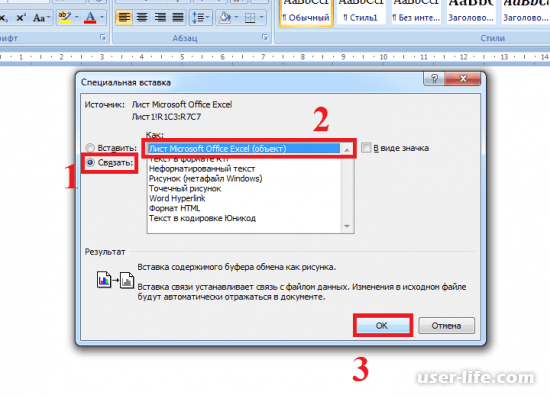
Дополнительные сведения
Параметр “от сканера или камеры” для сканирования документов и изображений недоступен в Word 2010. Вместо этого вы можете отсканировать документ с помощью сканера и сохранить файл на своем компьютере.
Программа Microsoft Office Document Imaging была удалена из Office 2010, однако вы можете установить ее на своем компьютере, используя один из вариантов, описанных в статье Установка приложения MODI для использования совместно с Microsoft Office 2010 .
Прежде чем продолжить
Откройте Microsoft Office Document Imaging, выполнив поиск по в меню “Пуск” Windows.
В меню
Найдите отсканированный документ и нажмите кнопку Открыть .
После запуска Microsoft Office Document Imaging нажмите клавиши CTRL+A, чтобы выделить весь документ, а затем нажмите клавиши CTRL+C.
Запустите Microsoft Word.
На вкладке Файл нажмите кнопку Создать .
Дважды щелкните элемент Новый документ .
Нажмите клавиши CTRL+V, чтобы вставить содержимое отсканированного документа в новый файл.
Параметр “от сканера или камеры” для сканирования документов и изображений недоступен в Microsoft Office Word 2007. Вместо этого вы можете отсканировать документ с помощью сканера и сохранить файл на своем компьютере.
Шаг 1: Установка Microsoft Office Document Imaging
Завершите работу всех программ.
Совет: Перед завершением работы всех программ советуем распечатать этот раздел.
Откройте панель управления: щелкните правой кнопкой мыши кнопку Пуск в Windows и выберите пункт Панель управления или введите в поле поиска Windows элемент Панель управления .
На панели управления щелкните Программы , а затем – Программы и компоненты .
Щелкните правой кнопкой мыши имя установленной версии Microsoft Office или щелкните правой кнопкой мыши
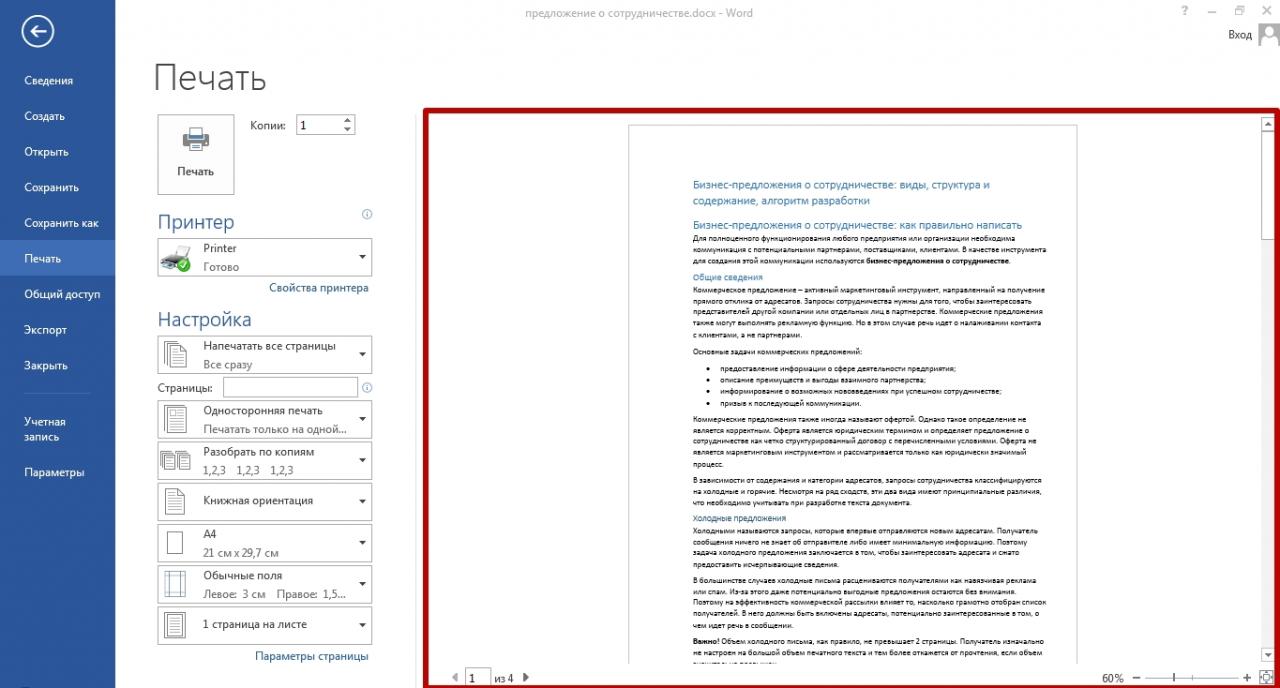
Выберите Добавить или удалить компоненты , а затем нажмите кнопку Продолжить .
В разделе Параметры установки щелкните знак “плюс” (+) рядом с компонентом Средства Office .
Щелкните стрелку рядом с компонентом Microsoft Office Document Imaging , выберите параметр Запускать все с моего компьютера , а затем нажмите кнопку Продолжить
Шаг 2: создание документа, который можно изменить.
Отсканируйте документ, следуя инструкциям для сканера.
Прежде чем продолжить Преобразуйте файл, созданный сканером, в формат TIFF. Вы можете преобразовать файл с помощью Paint или другой программы.
Теперь у вас есть документ, который можно редактировать. Не забудьте сохранить новый файл, чтобы не потерять изменения.
Программы для распознавания текста позволяют конвертировать сфотографированные или отсканированные документы непосредственно в предложения.
Дело в том, что текст на изображении представлен в виде растра, набора точек.
Распознавание букв призвано оптимизировать процесс оцифровки бумажных печатных или рукописных книг, документов.
Такой метод оцифровки на порядки превосходит скорость ручного набора с изображения. Широко применяется при оцифровке библиотек и архивов. Далее рассмотрим пятерку лучших представителей семейства подобных программ.
ABBYY FineReader 10
FineReader безоговорочный лидер среди всех программ, распознающих текст на изображении. В частности, софта, более четко обрабатывающего кириллицу нет. Вообще в активе FineReader 179 языков, текст на которых распознается чрезвычайно успешно.
Единственное обстоятельство, которое может разочаровать пользователей, состоит в том, что программа платная. Бесплатно распространяется только пробная версия на 15 дней. За этот период разрешено сканирование 50-ти страниц.
Дальше за пользование программой придется платить.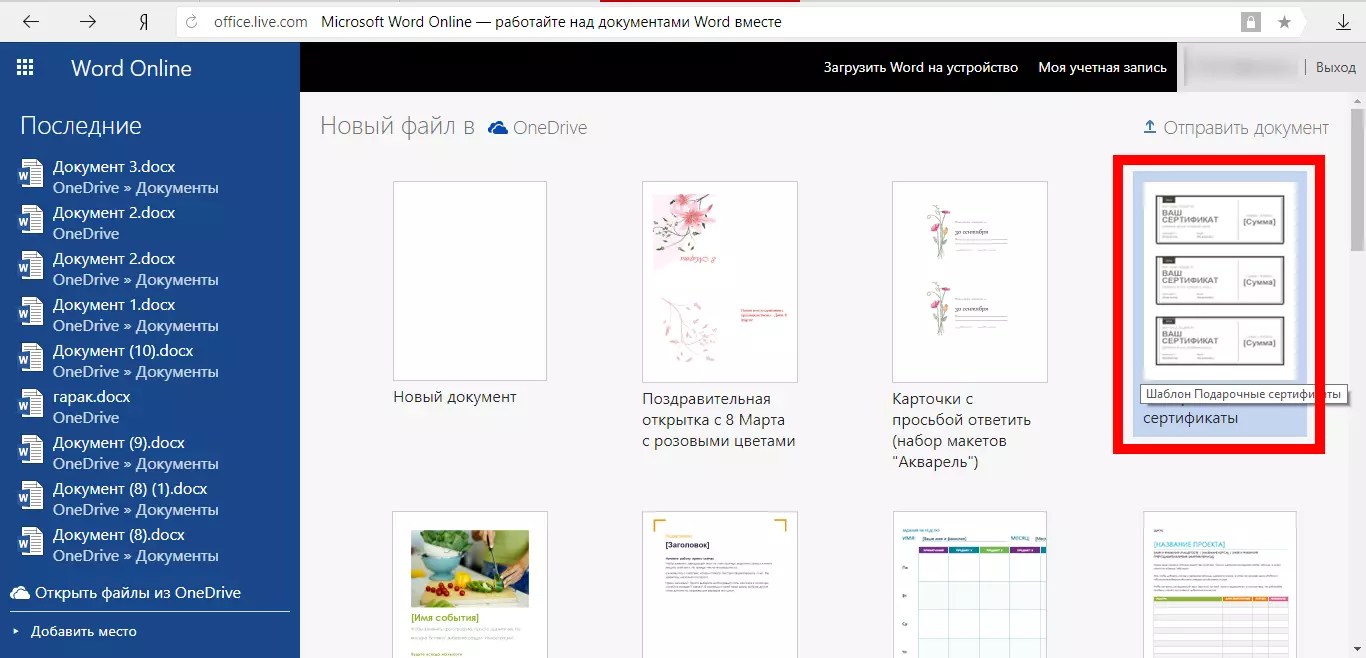 FineReader легко «кушает» любое более-менее качественное изображение. Источник при этом совершенно неважен. Будь то фотография, скан страницы или любая картинка с буквами.
FineReader легко «кушает» любое более-менее качественное изображение. Источник при этом совершенно неважен. Будь то фотография, скан страницы или любая картинка с буквами.
Достоинства:
- точное распознавание;
- огромное количество языков чтения;
- толерантность к качеству изображения-источника.
Недостаток:
- пробная версия на 15 дней.
OCR CuneiForm
Бесплатная программа для считывания текстовой информации с изображений. Точность распознавания на порядок ниже, чем у предыдущей рассматриваемой программы. Но как для бесплатной утилиты, функционал все-таки на высоте.
Интересно! CuneiForm распознает блоки текста, графические изображения и даже различные таблицы. Более того, считыванию поддаются даже неразлинованные таблицы.
Для обеспечения точности к процессу распознавания подключаются специальные словари, которые пополняют словарный запас из сканируемых документов.
Достоинства:
- бесплатное распространение;
- использование словарей для проверки правильности текста;
- сканирование текста с ксерокопий плохого качества.

Недостатки:
- относительно небольшая точность;
- небольшое количество поддерживаемых языков.
WinScan2PDF
Это даже не полноценная программа, а утилита. Установка не потребуется, а исполнительный файл весит всего в несколько килобайт. Процесс распознавания происходит предельно быстро, правда, полученные в его результате документы сохраняются исключительно в формате PDF.
Фактически весь процесс выполняется при нажатии трех кнопок: выбор источника, места назначения и, собственно, запуска программы.
Утилита предназначена для быстрой пакетной обработки множества файлов. Для удобства пользователей предусмотрен большой языковой пакет интерфейса.
Достоинства:
- портативность;
- быстрая работа;
- простота в использовании.
Недостатки:
- минимальный размер;
- единственный формат файлов на выходе.
SimpleOCR
Отличная небольшая программа для распознавания текстов с изображений.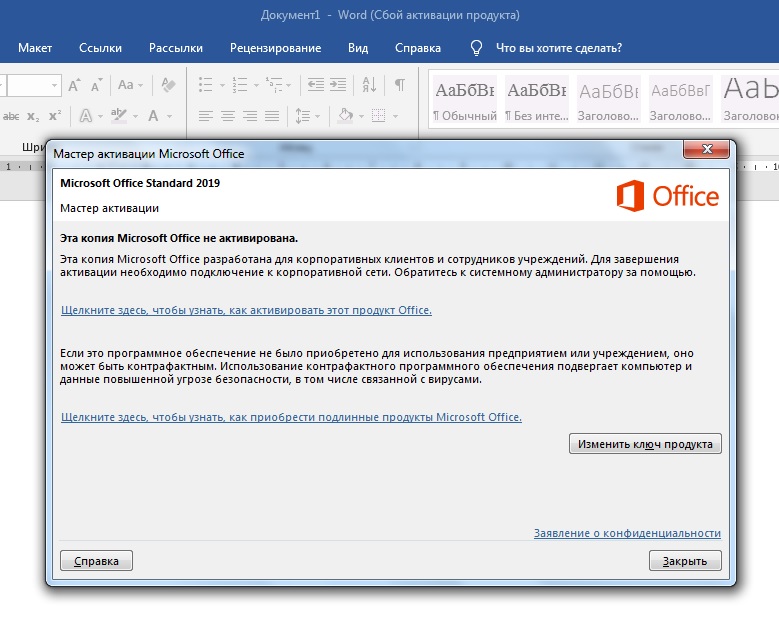 Поддерживает даже чтение рукописей. Беда в том, что русский не входит ни в языковой пакет интерфейса, ни в список поддерживаемых для распознавания языков.
Поддерживает даже чтение рукописей. Беда в том, что русский не входит ни в языковой пакет интерфейса, ни в список поддерживаемых для распознавания языков.
Однако если необходимо отсканировать английский, датский или французский, то лучшего бесплатного варианта не найти.
В своей области программа обеспечивает точную расшифровку шрифтов, удаление шума и извлечение графических изображений. К тому же в интерфейс программы встроен текстовый редактор, практически идентичный WordPad, что значительно повышает удобство использования программы.
Достоинства:
- точное распознавание текста;
- удобный текстовый редактор;
- удаление шума с изображения.
Недостатки:
Freemore OCR
Программа позволяет оперативно извлекать текст и графику с изображений. Софт поддерживает работу с несколькими сканерами без потери производительности. Извлеченный текст может быть сохранен в формате текстового документа или документа MS Office.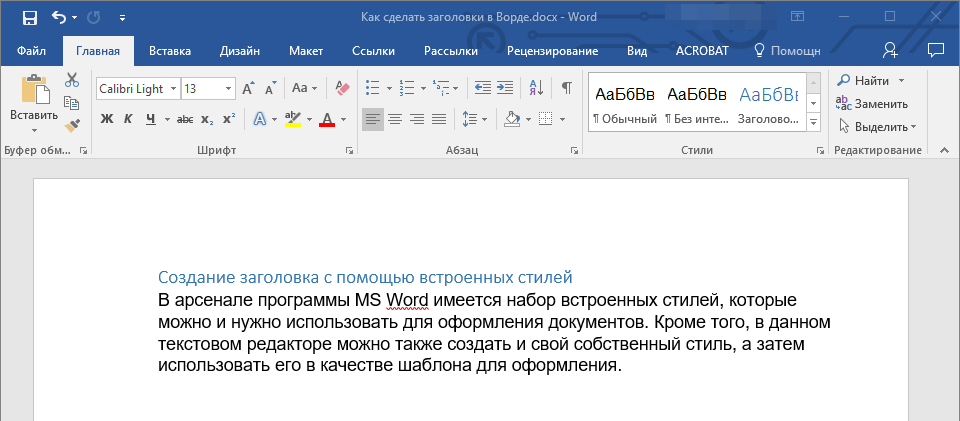
Кроме того предусмотрена функция многостраничного распознавания.
Распространяется Freemore OCR бесплатно, однако, интерфейс только на английском. Но это обстоятельство никак не влияет на удобство пользования, потому как организованы элементы управления интуитивно понятным образом.
Достоинства:
- бесплатное распространение;
- возможность работы с несколькими сканерами;
- достойна точность распознавания.
Недостатки
- Отсутствие русского языка в интерфейсе;
- Необходимость загрузки русского языкового пакета для распознавания.
 FineReader работает со всеми популярными моделями современных сканеров и многофункциональных устройств (МФУ). Если пользователю нужно отсканировать и распознать большое количество страниц текста, то в программе предусмотрен специальный режим для работы с автоматическими сканерами (сканер с автоподатчиком бумаги). Программа может распознавать текст в файлах следующего формата: PDF, BMP, PCX, DCX, JPEG, JPEG 2000, TIFF, PNG, DjVu, при необходимости будет произведена обработка цифровых изображений для повышения качества оптического распознавания текста (изображение можно обрезать, очистить от ненужных элементов, устранить неточности, искажения строк, осуществить поворот или зеркальное отображение).
FineReader работает со всеми популярными моделями современных сканеров и многофункциональных устройств (МФУ). Если пользователю нужно отсканировать и распознать большое количество страниц текста, то в программе предусмотрен специальный режим для работы с автоматическими сканерами (сканер с автоподатчиком бумаги). Программа может распознавать текст в файлах следующего формата: PDF, BMP, PCX, DCX, JPEG, JPEG 2000, TIFF, PNG, DjVu, при необходимости будет произведена обработка цифровых изображений для повышения качества оптического распознавания текста (изображение можно обрезать, очистить от ненужных элементов, устранить неточности, искажения строк, осуществить поворот или зеркальное отображение).Программа представляет собой комплексное приложение для работы с текстовыми документами. Её основное назначение – оптическое распознавание символов. Создатель программы – российская кампания ABBYY Software (мировой лидер в области систем распознавания). Приложение осуществляет быстрый и точный перевод отсканированных документов в редактируемый формат, с сохранением всех оригинальных деталей источника. FineReader умеет распознавать PDF файлы, цифровые фотографии и бумажные документы. Программа точно воспроизводит вид оригинального источника, поддерживая распознавание текста на 186 языках и осуществляет прямой экспорт в приложения Microsoft Office.
FineReader умеет распознавать PDF файлы, цифровые фотографии и бумажные документы. Программа точно воспроизводит вид оригинального источника, поддерживая распознавание текста на 186 языках и осуществляет прямой экспорт в приложения Microsoft Office.
С помощью приложения решаются такие задачи, как: создание и редактирование электронных документов на основе бумажных источников, перевод в редактируемый формат документов слабого качества, обработка документов со сложной структурой содержания, включающих таблицы, иллюстрации, схемы и т.д., поиск и редактирование текста в любых форматах. По мнению большинства специалистов, программа является лучшей в своей области.
Если говорить о практике использования этой программы в Рунете, то многим пользователям уже давно известна эта программа Файн Ридер (русский перевод названия), основное назначение которой – выполнение так называемого оптического распознавания текста. Если проще – с помощью этой программы любой напечатанный на бумаге текст может быть преобразован в один из электронных форматов. Последняя версия программы отличается не только обновленным и более удобным интерфейсом, но и улучшенной функциональностью.
Последняя версия программы отличается не только обновленным и более удобным интерфейсом, но и улучшенной функциональностью.
Фактически, все основные действия могут быть выполнены посредством одного щелчка мыши, которым выбирается одно из предлагаемых при запуске программы действий. Среди них – возможность сканирования документов в формат.doc, конвертация фотографий, сканирование в Excel, сохранение изображений и их сканирование, распознавание изображений и др. С целью повышения удобства использования программы, рабочая область была увеличена, а кнопки, запускающие то или иное действие, находятся теперь на боковой панели.
Чтобы не затруднять пользователя, по умолчанию все файлы, которые он открывает, распознаются автоматически. При необходимости, опытный пользователь может выполнить глубокие настройки функционала FineReader. А работа с изображениями значительно упростилась благодаря новому диалогу. Использование приложения позволяет распознавать документы, составленные с использованием более чем одного языка, преобразовывать файлы PDF, распознавать штрих-коды и вести морфологический поиск. И хотя это далеко не полный перечень его возможностей, уже только это может сподвигнуть многих пользователей установить у себя на постоянной основе Файн Ридер и использовать его по мере необходимости.
И хотя это далеко не полный перечень его возможностей, уже только это может сподвигнуть многих пользователей установить у себя на постоянной основе Файн Ридер и использовать его по мере необходимости.
И подводя черту под вышесказанным, можно вкратце так обозначить функциональные возможности: эта программа используется для оптического распознавания различных текстовых документов. При распознавании текста, программа сохраняет исходное форматирование и оформление документа (цветной текст, текст на фоне картинок, различные начертания шрифтов, обтекание картинок текстом, таблицы и т.д.). FineReader умеет работать с отсканированными бумажными документами (поддерживается работа практически со всеми популярными моделями сканеров и многофункциональных устройств), с документами, отснятыми цифровыми фотоаппаратами, распознаёт текст и графику из PDF файлов. А также экспортирует результаты оптического распознавания текстов в популярные офисные приложения: Word, Excel, PowerPoint, Lotus Word Pro, Corel WordPerfect, OpenOffice.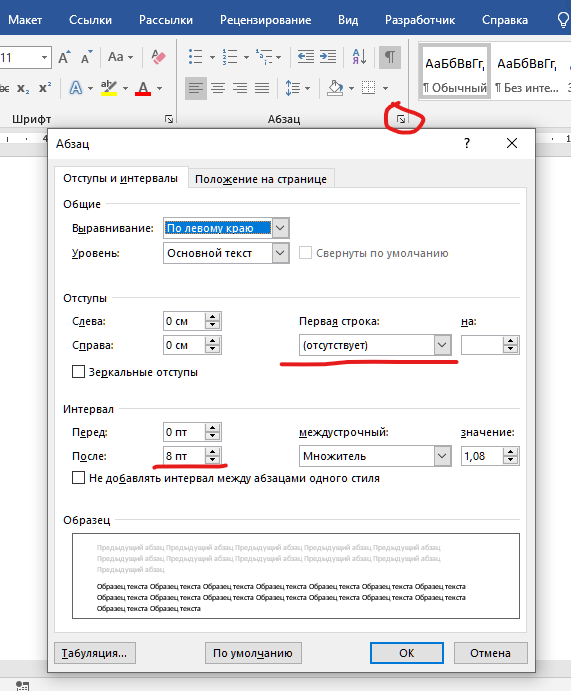 Распознанный текст можно сохранить в различных форматах: PDF, PDF/A, DOCX, XLSX, RTF, DOC, XLS, CSV, TXT, HTML, Unicode TXT, Word ML, LIT, DBF.
Распознанный текст можно сохранить в различных форматах: PDF, PDF/A, DOCX, XLSX, RTF, DOC, XLS, CSV, TXT, HTML, Unicode TXT, Word ML, LIT, DBF.
1. Выберите один PDF файл или файл изображения для распознавания.
2. Нажмите кнопку Распознать .
7. Пользуйтесь на здоровье
1. Выберите один ZIP файл содержащий изображения для распознавания. Только 20 файлов
могут быть распознаны одновременно.
2. Нажмите кнопку Распознать .
3. Файл отсылается на наш сервер и распознавание начинается немедленно.
4. Скорость распознавания зависит от размера файла, скорости Вашего интернет соединения
и доступных ресурсов на наших серверах.
5. Когда распознавание закончено, файл возвращается в то же самое окно браузера
(не закрывайте Ваш браузер).
6. В случае невозможности распознавания, причина будет указана красным цветом.
7. Пользуйтесь на здоровье
Выберите PDF или файл изображение для распознавания Поддерживаются только PDF/JPG/JPEG/PNG/BMP/GIF/TIF/TIFF файлы
Русский English German French Spanish Italian Belgium Arabic Chinese Simplified Chinese Traditional Hindi Indonesian Tamil Telugu Portuguese Malaysian Ukranian
Идет распознавание
Это может занять несколько минут
На данной странице возможно распознавание только PDF JPG JPEG PNG BMP GIF TIF .
- Для конвертирования MS Word (DOC DOCX) в PDF воспользуйтесь ссылкой Word в PDF .
- Для конвертирования RTF ODT MHT HTM HTML TXT FB2 DOT DOTX XLS XLSX XLSB ODS XLT XLTX PPT PPTX PPS PPSX ODP POT POTX в PDF воспользуйтесь ссылкой Другие документы в PDF .
- Для конвертирования JPG JPEG PNG BMP GIF TIF TIFF в PDF воспользуйтесь ссылкой Изображение в PDF .
- Для извлечения текста из PDF документа воспользуйтесь ссылкой PDF в TXT .
- Для конвертирования DOC DOCX RTF ODT MHT HTM HTML TXT FB2 DOT DOTX в DOC DOCX DOT ODT RTF TXT или XLS XLSX XLSB XLT XLTX ODS в XLS XLSX или PPT PPTX PPS PPSX ODP POT POTX в PPT PPTX PPS PPSX JPG TIF PNG GIF BMP воспользуйтесь ссылкой Другие форматы .
- Для конвертирования DOC DOCX DOT DOTX RTF ODT MHT HTM HTML TXT в FB2 воспользуйтесь ссылкой Документы в FB2 .
- Для конвертирования JPG JPEG JFIF PNG BMP GIF TIF ICO в другие форматы, воспользуйтесь ссылкой Конвертировать изображение .
- Для конвертирования PDF в MS Word (DOC, DOCX), воспользуйтесь ссылкой Конвертировать PDF в Word .

- Для конвертирования PDF в JPG, воспользуйтесь ссылкой Конвертировать PDF в JPG .
- Для конвертирования DJVU в PDF, воспользуйтесь ссылкой Конвертировать DJVU в PDF .
Выберите ZIP архив для распознавания Поддерживаются только ZIP файлы
Русский English German French Spanish Italian Belgium Arabic Chinese Simplified Chinese Traditional Hindi Indonesian Portuguese Malaysian Ukranian
Представляем вашему вниманию программы для распознавания и сканирования текста, с помощью которых можно оптимизировать процесс оцифровки документов, рукописных или бумажных книг.
Рассматриваемые нами приложения легко переводят png, jpg, pdf и «бумажные файлы» в удобный для редактуры в Word формат и другие офисные ПО, редактируют распечатанный или сфотографированный материал в полноценный текст.
| Программы | Русский язык | Лицензия | Рейтинг | Обработка текста | Встроенный словарь |
| Да | Бесплатная | 10 | Частично | Да | |
| Да | Бесплатная | 10 | Да | Да | |
| Да | Пробная | 8 | Да | Нет | |
| Да | Бесплатная | 8 | Нет | Да | |
| Да | Бесплатная | 8 | Да | Нет | |
| Нет | Пробная | 10 | Да | Да | |
| Да | Пробная | 10 | Да | Да | |
| Да | Бесплатная | 7 | Нет | Да | |
| Нет | Бесплатная | 10 | Да | Да | |
| Нет | Бесплатная | 7 | Да | Нет |
Приложение легко распознает печатные символы и преобразовывает отсканированные документы в цифровые форматы. Считается лидером в своей категории, поскольку выполняет свои задачи качественно и быстро, в отличие от подобных аналогов. Эбби ФайнРидер имеет свою OCR технологию обработки материала, функции для захвата данных на разных источниках, а также инструменты для обработки PDF-объектов, их редактирования и комментирования. Также доступна автоматизированная конвертация, сохранение разметок, обработка текста на разных языках, поддержка подключаемых устройств и интегрированный редактор. Бесплатная версия ограничивает работу софта после 15 дней использования.
Считается лидером в своей категории, поскольку выполняет свои задачи качественно и быстро, в отличие от подобных аналогов. Эбби ФайнРидер имеет свою OCR технологию обработки материала, функции для захвата данных на разных источниках, а также инструменты для обработки PDF-объектов, их редактирования и комментирования. Также доступна автоматизированная конвертация, сохранение разметок, обработка текста на разных языках, поддержка подключаемых устройств и интегрированный редактор. Бесплатная версия ограничивает работу софта после 15 дней использования.
Программа специализируется на идентификации сканированного или сфотографированного текста, сохраняя его структурирование и гарнитуру шрифта. Понимает любой печатный шрифт, отправляет распознанный результат во встроенный редактор текста, переделывает электронные копии и графические файлы в удобный вид для редактуры. В состав комплекса входят два программных обеспечения для пакетной и одиночной обработок. Распознанные документы легко сохранить в удобном формате или отыскать их в поиске. Дополнительно прога может определять таблицы, текстовые блоки и графические картинки вне зависимости от сложности, объема и четкости текста.
Дополнительно прога может определять таблицы, текстовые блоки и графические картинки вне зависимости от сложности, объема и четкости текста.
Популярный просмотрщик всех видов PDF-файлов с базовыми функциями работы с документацией. Позволяет просматривать, копировать, менять ориентацию или отправлять на печать документы. Для слабовидящих юзеров доступна опция масштабирования, увеличивающая размер шрифта до нужных параметров. Также можно воспользоваться функцией трёхмерного изображения и воспроизведения интегрированных в мультимедийный контент объектов. Доступен поиск в PDF картах, портфолио и файлах, а также комментирование файлов, присоединение электронных подписей и настройка плагинов для веб-навигаторов. Из минусов бесплатной версии отметим ограниченный только просмотром функционал.
Портативная утилита для считывания данных со сканеров и сохранения материала в PDF. Софт переводит содержимое документов в цифровые форматы, одновременно обрабатывает несколько книг с последующим сохранением в один файл с соответствующим количеством страниц.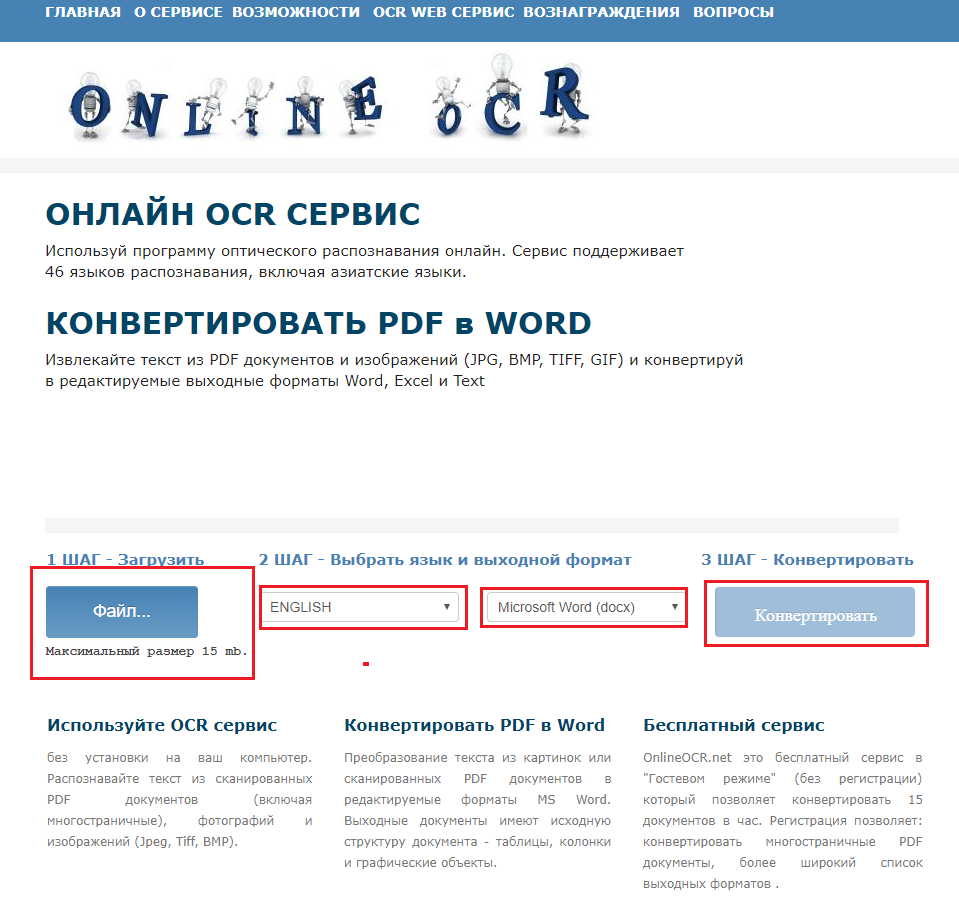 В настройках можно выбирать качество сохраняемой работы, создавать много страниц в одном документе, менять язык интерфейса. ВинСкан2ПДФ позволит быстро отсканировать бумажную документацию, обработать сразу несколько страниц и создать многостраничный ПДФ.
В настройках можно выбирать качество сохраняемой работы, создавать много страниц в одном документе, менять язык интерфейса. ВинСкан2ПДФ позволит быстро отсканировать бумажную документацию, обработать сразу несколько страниц и создать многостраничный ПДФ.
Программа-имитатор работы драйвера для расширения функциональных возможностей разнообразных моделей сканеров. Быстро подключается к устройствам сканирования, работает с негативами, старыми фотоснимками и слайдами без потери качества. В пользовательских настройках можно настраивать все этапы сканирования, сохранять отсканированную документацию в TIFF, JPEG и PDF форматах, распознавать тексты, использовать глубокую настройку готовой работы и применять множество установок. Фри-версия накладывает водяные знаки на работу.
Утилита распознает рукописный и машинный текст на датском, английском и французском языках, имеет интегрированный редактор и большой словарный запас. СимплеОЦР считывает данные со сканеров и проводит конвертацию материала в TXT, TIFF и DOC форматы, переводит напечатанный на бумаге текст и рукопись в цифровой формат, идентифицирует картинки и шрифты. Также доступно сравнение отсканированного ранее текста с полученным, а также внесение изменений. Бесплатная версия предоставляет только 14 дней распознавания текстов.
Также доступно сравнение отсканированного ранее текста с полученным, а также внесение изменений. Бесплатная версия предоставляет только 14 дней распознавания текстов.
Один из лидеров в категории OCR программ, который сканирует и распознает бумажную и рукописную документацию, работает с более 100 языками и имеет интегрированный редактор. Позволяет отсканировать и оцифровать материал, а с помощью редактора внести изменения. Реадирис конвертирует в формат изображения, таблицы и документа, работает с облачными хранилищами и ftp-папками, экспортирует в DJVU. В настройках можно улучшать качество документа, поворачивать его или сохранять в виртуальном хранилище. Ознакомительная версия активна 10 дней и дает на обработку только 100 страниц.
Является дополнением к Office Mobile пакету и предоставляет расширения для создания списков задач, покупок или заметок. В функционале доступно создание маркированных списков, отметка галочкой выполненных пунктов, ввод рукописных примечаний сенсорным нажатием или цифровым пером, добавление графических картинок. Немаловажным плюсом утилиты является работа мобильной версии с OneDrive для хранения всех правок заметок, их просмотра или редактуры. Понятный русскоязычный интерфейс и бесплатное распространение станут приятными плюсами в работе с этой удобной прогой.
Немаловажным плюсом утилиты является работа мобильной версии с OneDrive для хранения всех правок заметок, их просмотра или редактуры. Понятный русскоязычный интерфейс и бесплатное распространение станут приятными плюсами в работе с этой удобной прогой.
Читайте также…
Распознать текст из PDF в WORD
Иногда пользователям необходимо получить из сканированной странички, такой например как PDF, текстовый файл Word. В этих случаях часто используют программу ABBYY FineReader. Но программа не бесплатная, хотя имеет большой функционал, который полностью удовлетворит ваши потребности. Если вам не подходит данный способ, давайте подробно рассмотрим основные онлайн и оффлайн сервисы и ответим на вопрос о распознавании текста из формата PDF в Ворд, волнующий многих.
Pdftoword.ru – онлайн конвертер PDF в WORD
Попадая на сайт pdftoword.ru, мы видим сразу пояснения к работе с сервисом.
- Прямо перед нашими глазами, посередине экрана показан скрин с настройками конвертации оффлайн версии программы, на котором четко видны кнопки интерфейса.
- Слева в окне мы сразу можем начать работу по конвертации ПДФ в Ворд.
Это удобный, полностью русскоязычный сервис для преобразования PDF файлов в несколько форматов на ваш выбор. На выходе преобразования вы можете получить RTF, картинки, Ворд текст, HTML, Excel. Для удобства после конвертации вы можете скачать файл в архиве, что существенно уменьшит размер скачиваемого файла. Это удобно для тех, у кого медленный интернет. Загрузить файл PDF для конвертации мы можем лишь размером в 1 мегабайт.
Администрация сервиса дает нам возможность конвертировать более объемные файлы, но для этого необходимо скачать оффлайн версию на свой ПК и установить ее. Чтобы это сделать – нажмите на большую зеленую кнопку внизу главной страницы сайта – «Скачать First PDF».
Особенности оффлайн программы First PDF
- Есть возможность извлекать текст из изображения.
- Конвертация PFD в Excel.
- PDF можно сохранять в виде изображения, png, jpg, tiff, bmp.
- PDF файлы не ограничиваются в размере.
- Не требуется подключенный интернет.
- Поддержка сканов.
- Преобразование PDF в DOC, RTF, WORD.
- Распознавание скан-файлов.
Программное обеспечение First PDF – платное, но есть версия с ознакомительным периодом в 30 дней, поэтому при скачивании укажите нужную вам версию. Чтобы ее скачать перейдите по https://download.ru/files/REj4PBXP или эта же ссылка на главной странице сервиса www.pdftoword.ru внизу страницы.
Как пользоваться FirstPDF
Если мы говорим о сервисе на сайте pdftoword.ru, то здесь все просто.
- Слева в блоке под пунктом 1 вам нужно выбрать файл PDF, который необходимо преобразовывать.
- Под вторым пунктом нужно указать, что мы хотим получить из файла PDF – картинку, WORD-файл, HTML и т.д.
- Далее можно поставить галочку на пункте «Получить результат как ZIP-архив» и нажать кнопку «Получить результат».
В программе, загруженной на компьютер First PDF также не нужно долго разбираться.
- Откройте в программе свой файл PDF, нажав на кнопку вверху «Добавить файл».
- Далее выберите количество страниц, которые будут необходимы для конвертации.
- Выберите пункт для получения результата Word и кликните «Конвертировать». Готово. Причем программа это делает с особой тщательностью.
Сервис для распознавания PDF и переводом в WORD – Convertonlienfree
Еще один удобный сервис для перевода сканированных и других подобных текстов в WORD онлайн. Этот сервис позволяет конвертировать не только ПДФ-файлы, но и обратно из WORD в PDF или из DOC в PDF. Сервис позволяет создать полноценную книгу при помощи местных инструментов конвертирования.
- При переходе на сайт сервиса Convertonlinefree мы попадаем на главную страницу, где в первом блоке – описание его преимущество среди других подобных сервисов.
- В нижнем блоке сайта расположена информация о возможностях сервиса.
- В первой строчке написано, что на главной странице возможно извлечение текста только из PDF файлов.
- Чтобы произвести конвертирование HTML, POT, FB2 в PDF перейдите на другую страницу, указанную в ссылке и т.д.
Сайт предоставляет работу с огромным количеством форматов и их конвертацией. Для каждого блока однотипных форматов своя страница. После того как вы найдете подходящий – перейдите по ссылке для работы с ним.
Особенности сервиса Convertonlinefree
- При работе с файлами на сервисе не требуется персональная информация, файл загружается и выгружается по браузеру.
- Для конвертации подходят PDF файлы с любым качеством, даже те, буквы в которых еле видно.
- Быстрая работа с форматом.
- Ни один из этапов конвертации не требует от вас времени ожидания.
- Сервис бесплатен полностью.
- При конвертации не требуется установленного MS WORD, файлы конвертируются на серверах сервиса.
- Поддержка WORD на всех языках.
- Поддерживается конвертирование группы файлов в архиве.
Как пользоваться сервисом Convertonlinefree
Чтобы начать пользоваться сервисом, необходимо перейти на главную страницу — http://convertonlinefree.com/WordToPDFRU.aspx.
- Если вы хотите конвертировать PDF в WORD, выберите вверху сайта этот раздел.
- Далее в окне ниже выберите PDF в DOCX. После этого откроется файловая система вашего ПК.
- Теперь жмем конвертировать. После того как пройдет конвертация, сохраните файл на своем компьютере.
Большим плюсом данного сервиса является то, что здесь можно загружать файлы до 50 Мб. В отличие от других сервисов – это действительно много. В редких случаях бывают участки в готовом тексте, где необходима ваша корректировка, но в основном текст получается нормального качества.
В первую очередь подобные сервисы намного уменьшают время труда студентам и другим людям, чьи профессии соприкасаются со сканированными файлами. ПДФ-файлы имеют большой размер и занимают много места на флешках, дисках, в памяти разных устройств. Сюда можно добавить процесс передачи таких файлов по электронной почте. После преобразования файлы теряют первичный вес минимум на 10 – 20 %.
Попадая на главную страницу pdf2doc.com, вы увидите подсказки – как производить конвертацию. Посредине экрана, в верхней части вы можете выбрать язык. Можно выбрать английский и основные европейские языки. Ниже подсказок расположена панель по всей ширине сайта, на которой вы можете выбрать, что именно нужно конвертировать – PDF to DOC, PDF to JPG, JPG to PDF и т.д. Еще ниже этой панели, расположено рабочее окно, в котором и происходит конвертация.
Плюсами сервиса pdf2doc.com являются:
- Для работы не требуется регистрироваться на сайте.
- Поддержка основных популярных языков.
- Сервис прост в использовании, незаменим для школьников, студентов и педагогов различных уровней.
- Быстро работает с преобразованием PDF-документов в DOC и обратно.
Для того чтобы начать работу с сервисом, перейдите на сайт — http://pdf2doc.com/ru/.
- Выберите файл для загрузки с вашего жесткого диска и нажмите загрузить. Можно также выбирать несколько файлов одновременно, но при этом скорость закачки заметно снизится.
- Чтобы начать конвертирование, нажмите «Скачать» и подождите некоторое время.
- Далее сохраним полученный файл в виде WORD.
Текст, как и в других подобных сервисах, можно преобразовывать как в одну сторону (PDF в WORD), так и в другую. Чтобы это сделать выберите в меню ссылку «Any to PDF», а далее уже по плану, описанному выше.
Распознать текст PDF в WORD при помощи сервиса ABBYY FineReader
В начале статьи было сказано об этом сервисе. Давайте ближе познакомимся с его возможностями и принципами работы.
Сервис позволяет работать с расширенными возможностями при помощи облачного хранилища, а также используя дополнительные форматы при конвертировании и редактировании документов. Тарифные пакеты измеряются в конвертируемых страницах. Так пакет на 1 месяц в 200 страниц готового текста можно приобрести за 5 долларов. При покупке на следующий месяц того же пакета, остаток с предыдущего месяца прибавляется к существующему. Для тех пользователей, которые не хотят платить есть также отличная новость – до 10 страниц в месяц вы можете конвертировать абсолютно бесплатно.
При переходе на сайт пользователь увидит качественный дизайн сайта, а также грамотное расположение блоков. На первой же странице сервис предлагает нам преобразовать PDF и JPG в Microsoft WORD или Excel при помощи нажатия на зеленую кнопку – «Распознать».
Возможности сервиса ABBYY FineReader
- Создание книги FB2 или ePub из сканированных документов или PDF-файлов. Сервис позволяет это сделать максимально быстро, через несколько минут вы будете наслаждаться любимой книгой, читая ее на планшете или телефоне.
- Конвертирование PDF в документы WORD. После обработки сервисом ПДФ вы сможете редактировать материал по своему усмотрению, включая работу с таблицами и картинками.
- FineReader Online преобразует любой скан или картинку с текстом в один из поддерживаемых файлов (WORD, PowerPoint, Excel). Кроме рукописных текстов.
- Преобразованный документ можно легко экспортировать в любое облачное хранилище: OneDrive, Evernote, Google Drive и т.д.
- Поддержка более чем 190 языков мира.
- Конвертируемые документы могут оставаться на хранении сервиса в течении 14 дней, после они удалятся без возможности восстановления. Поэтому необходимо успеть за этот период их скачать на свой компьютер.
Чтобы воспользоваться сервисом ABBYY FineReader перейдите на официальный сайт сервиса – https://finereaderonline.com/ru-ru.
- Нажимаем на зеленую кнопку посреди экрана главной страницы, о которой уже было сказано выше.
- Попадаем на страницу, где указаны последовательно шаги выполнения работы на сервисе. В первом пункте выберите файл на своем компьютере.
- Во втором пункте необходимо выбрать язык.
- Далее, в третьем пункте необходимо выбрать формат окончательного файла из списка.
- Ниже расположено 2 пункта, в которых пользователю предлагается выбрать «Экспортировать результат в хранилище» или «Создать один файл для всех страниц».
- Если вы указали первый пункт, то ниже загораются пиктограммы известных облачных хранилищ, из которых можно выбрать подходящую.
- Последним пунктом является кнопка «Зарегистрироваться» для тех, у кого еще нет учетной записи на этом сервисе.
Перевод сканированных документов в word. Распознавание текста с картинки онлайн бесплатно
Иногда пользователям необходимо получить из сканированной странички, такой например как PDF, текстовый файл Word. В этих случаях часто используют программу ABBYY FineReader. Но программа не бесплатная, хотя имеет большой функционал, который полностью удовлетворит ваши потребности. Если вам не подходит данный способ, давайте подробно рассмотрим основные онлайн и оффлайн сервисы и ответим на вопрос о распознавании текста из ПДВ в Ворд, волнующий многих.
Большим плюсом данного сервиса является то, что здесь можно загружать файлы до 50 Мб. В отличие от других сервисов – это действительно много. В редких случаях бывают участки в готовом тексте, где необходима ваша корректировка, но в основном текст получается нормального качества.
Сервис-конвертер PDF в Word pdf2doc.com/ru
В первую очередь подобные сервисы намного уменьшают время труда студентам и другим людям, чьи профессии соприкасаются со сканированными файлами. ПДФ-файлы имеют большой размер и занимают много места на флешках, дисках, в памяти разных устройств. Сюда можно добавить процесс передачи таких файлов по электронной почте. После преобразования файлы теряют первичный вес минимум на 10 – 20 %.
Попадая на главную страницу pdf2doc.com, вы увидите подсказки – как производить конвертацию. Посредине экрана, в верхней части вы можете выбрать язык. Можно выбрать английский и основные европейские языки. Ниже подсказок расположена панель по всей ширине сайта, на которой вы можете выбрать, что именно нужно конвертировать – PDF to DOC, PDF to JPG, JPG to PDF и т.д. Еще ниже этой панели, расположено рабочее окно, в котором и происходит конвертация.
Плюсами сервиса pdf2doc.com являются:
- Для работы не требуется регистрироваться на сайте.
- Поддержка основных популярных языков.
- Сервис прост в использовании, незаменим для школьников, студентов и педагогов различных уровней.
- Быстро работает с преобразованием PDF-документов в DOC и обратно.
Для того чтобы начать работу с сервисом, перейдите на сайт — http://pdf2doc.com/ru/ .
- Выберите файл для загрузки с вашего жесткого диска и нажмите загрузить. Можно также выбирать несколько файлов одновременно, но при этом скорость закачки заметно снизится.
- Чтобы начать конвертирование, нажмите «Скачать» и подождите некоторое время.
- Далее сохраним полученный файл в виде WORD.
Текст, как и в других подобных сервисах, можно преобразовывать как в одну сторону (PDF в WORD), так и в другую. Чтобы это сделать выберите в меню ссылку «Any to PDF», а далее уже по плану, описанному выше.
Распознать текст PDF в WORD при помощи сервиса ABBYY FineReader
В начале статьи было сказано об этом сервисе. Давайте ближе познакомимся с его возможностями и принципами работы.
Сервис позволяет работать с расширенными возможностями при помощи , а также используя дополнительные форматы при конвертировании и редактировании документов. Тарифные пакеты измеряются в конвертируемых страницах. Так пакет на 1 месяц в 200 страниц готового текста можно приобрести за 5 долларов. При покупке на следующий месяц того же пакета, остаток с предыдущего месяца прибавляется к существующему. Для тех пользователей, которые не хотят платить есть также отличная новость – до 10 страниц в месяц вы можете конвертировать абсолютно бесплатно.
При переходе на сайт пользователь увидит качественный дизайн сайта, а также грамотное расположение блоков. На первой же странице сервис предлагает нам преобразовать PDF и JPG в Microsoft WORD или Excel при помощи нажатия на зеленую кнопку – «Распознать».
Возможности сервиса ABBYY FineReader
- Создание книги FB2 или ePub из сканированных документов или PDF-файлов. Сервис позволяет это сделать максимально быстро, через несколько минут вы будете наслаждаться любимой книгой, читая ее на планшете или телефоне.
- Конвертирование PDF в документы WORD. После обработки сервисом ПДФ вы сможете редактировать материал по своему усмотрению, включая работу с таблицами и картинками.
- FineReader Online преобразует любой скан или картинку с текстом в один из поддерживаемых файлов (WORD, PowerPoint, Excel). Кроме рукописных текстов.
- Преобразованный документ можно легко экспортировать в любое облачное хранилище: OneDrive, Evernote, Google Drive и т.д.
- Поддержка более чем 190 языков мира.
- Конвертируемые документы могут оставаться на хранении сервиса в течении 14 дней, после они удалятся без возможности восстановления. Поэтому необходимо успеть за этот период их скачать на свой компьютер.
Чтобы воспользоваться сервисом ABBYY FineReader перейдите на официальный сайт сервиса – https://finereaderonline.com/ru-ru .
Вы когда-нибудь сталкивались с ситуацией, когда хотели изменить содержимое отсканированного файла и не могли сделать это? Теперь вы можете сделать это мгновенно, просто поменяв формат файла. В статье приведены шаги, как конвертировать отсканированный документ в Microsoft Word.
При сканировании документа или сканер предлагает вам список форматов, в которых вы можете сохранить файл. Однако, как правило, дальнейшее редактирование файла невозможно. Если же вам нужно изменить содержимое файла, то придется пройти через утомительный процесс перезаписывания или повторного сканирования документа. Сберечь время и усилия можно, просто изменив несколько настроек в компьютере. Так вы получите отсканированный документ в формате.doc, который затем сможете отредактировать.
Примечание: Для редактирования сначала нужно установить программу Microsoft Office Document Imaging .
Как это сделать?
Для пользователей ОС Windows 7 или Vista:
Пуск-Панель управления-Программы-Программы и компоненты
Для пользователей ОС Windows XP:
Пуск-Панель управления-Установка и удаление программ-Изменение или
удаление программ
В появившемся списке программ найдите Microsoft Office и кликните по
нему правой кнопкой мыши. Из открывшегося выпадающего меню выберите
пункт Изменить
Вы будете перенаправлены на окно “Измените установку”. Выберите пункт “Добавить или удалить компоненты ” и нажмите кнопку Продолжить .
Выберите там опцию Средства Office и найдите в открывшемся списке Microsoft Office Document Imaging. Кликните правой кнопкой мыши, и в открывшемся списке выберите Запускать все с моего компьютера , и нажмите Продолжить (Обновить)
Теперь Microsoft Office Document Imaging установлена и готова к использованию.
Создание документа Word
Если у вас уже есть отсканированный документ, просто откройте его в Paint. Если же нет – в той же программе выберите в меню Файл-Со сканера или камеры и запустите процесс сканирования. Так как вы сканируете документ для текстового файла, в окне настроек сканера выберите опцию Черно-белый рисунок или текст . После того, как документ отсканирован, откройте его в Paint.
Выберите Пуск – Все программы – Microsoft Office – Средства Microsoft Office – Microsoft Office Document Imaging
В окне программы выберите в меню пункт Файл-Открыть , найдите в открывшемся диалоговом окне созданный нами ранее tiff-файл, и откройте его
Теперь нужно выделить текст, содержащийся в нем. Для этого нажмите комбинацию клавиш CTRL+A, а затем CTRL+C, чтобы скопировать текст в буфер обмена.
Создайте новый документ в Microsoft Word, и нажмите CTRL+V, чтобы вставить скопированный ранее текст. Затем через пункт Файл-Сохранить как сохраните файл с расширением.doc.
Таким образом, документ Word создан. Теперь только осталось внести в него изменения, если это необходимо.
Онлайн распознавание текста – это процедура извлечения символов из сканированного документа или изображения с помощью веб-программ.
Распознавание слов позволяет пользователю существенно сэкономить время, ведь их не нужно печатать самостоятельно.
Сегодня с помощью оптической технологии распознавания текста OCR массово конвертируется огромное количество отсканированных книг журналов, которые потом можно читать на компьютере .
Оптическое распознавание стало популярным, ведь после процедуры определения символов, текст можно не только прочитать, но и перевести с помощью автоматического переводчика , внести правки и форматировать его, применяя различные стили.
К сожалению, данная технология не может распознать информацию из со стопроцентной точностью.
Поэтому после завершения обработки файла проводится сравнение двух исходных документов (если форматируется большой документ или книга) и корректор вносит правки в полученный текст.
1. Онлайн-словарь для распознавания текста ABBYY
2. Сервис Online-Ocr
Данный сервис позволяет без регистрации создать текстовый документ из отсканированного файла или из самой обычной картинки.
Данный сервис был первым, кто использовал технологию оптического определения машинного текста.
Приведем пример распознавания с ПДФ в Ворд:
- Зайдите на сайт сервиса: http://www.onlineocr.net/
- Нажмите на клавишу «выбрать файл» и найдите на своем компьютере необходимый пдф документ , с которого будет определен текст. Максимальный размер входящего документа равен пяти мегабайтам;
- Выберите язык входящего документа и формат конечного файла из предложенного списка поддерживаемых форматов. Нажмите кнопку «Конвертировать»;
Процесс конвертации занимает максимум 5 минут, данный показатель зависит от размера входящего файла, от его кодировки и сложности визуального оформления.
3. Веб-приложение Free-OCR
Главное преимущество данного сервиса – возможность работы практически со всеми форматами .
К примеру, большинство сервисов распознавания текста не поддерживают такие форматы, как gif, bmp или tif.
Внешний вид сайта очень простой, таким образом каждый пользователь сможет справиться с поставленной задачей.
Удобнее всего переводить текст в , ведь данная программа способна отобразить огромное количество различных текстовых кодировок, а также элементы дизайна входящего файла.
Данный сервис является абсолютно бесплатным и не требует пользовательской регистрации.
Единственное ограничение – размер входящего файла должен быть меньше, чем 6 мегабайт, поэтому распознавать большие документы с помощью данной программы не получиться.
Самое точное направление распознавания – с формата JPEG в ворд.
1. Выберите один PDF файл или файл изображения для распознавания.
2. Нажмите кнопку Распознать .
7. Пользуйтесь на здоровье
1. Выберите один ZIP файл содержащий изображения для распознавания. Только 20 файлов
могут быть распознаны одновременно.
2. Нажмите кнопку Распознать .
3. Файл отсылается на наш сервер и распознавание начинается немедленно.
4. Скорость распознавания зависит от размера файла, скорости Вашего интернет соединения
и доступных ресурсов на наших серверах.
5. Когда распознавание закончено, файл возвращается в то же самое окно браузера
(не закрывайте Ваш браузер).
6. В случае невозможности распознавания, причина будет указана красным цветом.
7. Пользуйтесь на здоровье
Выберите PDF или файл изображение для распознавания Поддерживаются только PDF/JPG/JPEG/PNG/BMP/GIF/TIF/TIFF файлы
Русский English German French Spanish Italian Belgium Arabic Chinese Simplified Chinese Traditional Hindi Indonesian Tamil Telugu Portuguese Malaysian Ukranian
Идет распознавание
Это может занять несколько минут
На данной странице возможно распознавание только PDF JPG JPEG PNG BMP GIF TIF .
- Для конвертирования MS Word (DOC DOCX) в PDF воспользуйтесь ссылкой Word в PDF .
- Для конвертирования RTF ODT MHT HTM HTML TXT FB2 DOT DOTX XLS XLSX XLSB ODS XLT XLTX PPT PPTX PPS PPSX ODP POT POTX в PDF воспользуйтесь ссылкой Другие документы в PDF .
- Для конвертирования JPG JPEG PNG BMP GIF TIF TIFF в PDF воспользуйтесь ссылкой Изображение в PDF .
- Для извлечения текста из PDF документа воспользуйтесь ссылкой PDF в TXT .
- Для конвертирования DOC DOCX RTF ODT MHT HTM HTML TXT FB2 DOT DOTX в DOC DOCX DOT ODT RTF TXT или XLS XLSX XLSB XLT XLTX ODS в XLS XLSX или PPT PPTX PPS PPSX ODP POT POTX в PPT PPTX PPS PPSX JPG TIF PNG GIF BMP воспользуйтесь ссылкой Другие форматы .
- Для конвертирования DOC DOCX DOT DOTX RTF ODT MHT HTM HTML TXT в FB2 воспользуйтесь ссылкой Документы в FB2 .
- Для конвертирования JPG JPEG JFIF PNG BMP GIF TIF ICO в другие форматы, воспользуйтесь ссылкой Конвертировать изображение .
- Для конвертирования PDF в MS Word (DOC, DOCX), воспользуйтесь ссылкой Конвертировать PDF в Word .
- Для конвертирования PDF в JPG, воспользуйтесь ссылкой Конвертировать PDF в JPG .
- Для конвертирования DJVU в PDF, воспользуйтесь ссылкой Конвертировать DJVU в PDF .
Выберите ZIP архив для распознавания Поддерживаются только ZIP файлы
Русский English German French Spanish Italian Belgium Arabic Chinese Simplified Chinese Traditional Hindi Indonesian Portuguese Malaysian Ukranian
16.02.2018
Как правильно организовать переезд?
25.12.2017
Как установить пластиковые окна своими руками
06.09.2017
Электронную версию бумажного документа можно получить путем его сканирования. Формат сканированных документов может быть различным, но наиболее распространенным считается pdf. Файлы, записанные в этом формате, легко открыть с помощью любого редактора для просмотра изображений, однако изменить полученный документ невозможно. Сканировать документ в pdf можно с помощью любого офисного или профессионального устройства, предназначенного для перевода бумажных копий в электронный вид. Как правило, настройки сканера, выставленные по умолчанию, предполагают сохранения копии именно в этом формате. Полученный файл имеет небольшой объем, его легко можно передать по электронной почте, записать на флешку или CD диск.
Формат сканированных документов pdf: история развития
Впервые формат появился в 1993 году и на начальном этапе не имел широкого распространения. Программы, с помощью которых можно было работать с документами pdf, были платными, вследствие чего тормозилось дальнейшее развитие формата. С течением времени появились платформы для бесплатной работы с файлами pdf и постепенно формату удалось получить заслуженное признание и распространение. Сегодня pdf формат сканированных документов является самым распространенным в мире.
Сканировать документы в ворд: что делать, когда pdf не подходит
Однако не всегда сканировать документ в pdf удобно. Если требуется не только получить электронную копию документа для просмотра, но также отредактировать ее или внести изменения и правки, данный формат не подходит. В этом случае гораздо удобнее сканировать документ в ворд – текстовый редактор, с помощью которого можно легко выполнить все необходимые действия с исходником.
Получить электронную версию бумажного документа, доступную для редактирования, можно в два этапа:
- сканировать документ в pdf,
- с помощью специальных программ перевести полученный файл в ворд.
Такой способ является оптимальным и простым, именно им чаще всего пользуются в копировальных центрах, когда требуется сканировать документ в ворд .
Как перевести документ из pdf в ворд
В настоящее время существует ряд онлайн сервисов для конвертации документа из pdf в word, однако работа с ними не всегда удобна, есть ограничения по количеству бесплатных операций, при распознавании текста велик процент ошибок.
Лучшим вариантом программы для перевода файлов из pdf в word является стационарная бесплатная программа FineReader. С ее помощью можно легко перевести любой отсканированный файл в текстовый формат. Однако, несмотря на то, что данный программный продукт хорошо распознает текст, полученный документ нужно обязательно проверить на предмет возможных ошибок.
Сканирование широкоформатных документов в копировальном центре
Документы формата А4 могут быть переведены в электронный вид с последующей конвертацией в формат doc с помощью обычного офисного сканера и компьютера. Чертежи и проектные документы отсканировать можно только на специальном оборудовании в копировальном центре. Здесь же можно выполнить оцифровку чертежей, в результате которой технические документы переводятся в доступный для редактирования формат и в них также можно вносить изменения. Обращаться в копировальный центр имеет смысл и при больших объемах сканирования документов стандартного формата А4. Специалисты сделают все быстро и без ошибок.
Перед тем, как передать документы для сканирования в копицентр, их необходимо подготовить: удалить все скрепки, пружины и другие посторонние предметы, которые могут помешать сканированию. Если делать это самостоятельно времени нет, можно заказать соответствующую услугу в копировальном центре.
Сканировать можно не только черно-белые документы, но и цветные. При этом качество профессионального скана всегда будет выше, чем сделанного с помощью обычного офисного оборудования.
В копицентре заказчику доступен полный комплекс услуг печати и обработки документов любых форматов.
Как с точностью перевести отсканированный документ на любой язык
Перевод отсканированных документов – это первая суета. У вас может быть важный документ, язык которого вы не понимаете. Существуют инструменты, используемые для перевода текстов на любой язык, что упрощает понимание. В этой статье мы покажем вам способы перевода отсканированного PDF-файла с помощью PDFelement и онлайн-переводчиков.
Как перевести отсканированный документ
Используя PDFelement, вы можете легко перевести отсканированный документ на английский или любой другой язык.Это помогает пользователям испытать потрясающие возможности редактирования PDF-файлов. Оснащенные инструментом OCR, пользователи могут редактировать любой тип документа в любом формате. Следуйте этим простым шагам.
Шаг 1. Откройте PDF
Нажмите «Открыть файлы», чтобы открыть отсканированный документ для перевода. Кроме того, вы можете просто перетащить отсканированный документ в программу.
Шаг 2. Выполните OCR
Если ваш PDF-файл отсканирован или основан на изображении, вам необходимо выполнить оптическое распознавание текста. Программа обнаружит это автоматически.Нажмите «Выполнить OCR», чтобы преобразовать PDF в редактируемый формат, чтобы вы могли копировать его тексты.
Шаг 3. Переведите отсканированный документ
Теперь отсканированный файл PDF должен быть доступен для редактирования после выполнения OCR. Выделите текст и скопируйте его. Оттуда откройте браузер и найдите Google Translate. Вставьте содержимое на веб-страницу и выберите язык, на котором его нужно перевести, например, на французский, арабский или любой другой.
PDFelement – это инструмент для редактирования документов, который поможет вам полностью контролировать PDF-документы.Кроме того, вы можете создавать и редактировать формы и перемещать их в другие форматы документов. Использование PDFelement бесплатно для ознакомления и очень доступно для всех пользователей, как корпоративных, так и личных.
Это функции, упрощающие использование PDF.
- Функция распознавания текста для разблокировки символов, встроенных в отсканированные документы или изображения.
- Удаленная цифровая подпись документа после утверждения.
- Делитесь комментариями к PDF-документу при его прочтении.
- Функция шифрования для защиты вашего документа от несанкционированного доступа.
- Редактируйте визуальные компоненты PDF-документа путем изменения размера, поворота или добавления.
- Позволяет выполнять пакетную обработку документов при преобразовании, нумерации и водяных знаках документа.
Советы: другие инструменты для перевода отсканированных документов
Программное обеспечение и веб-разработчики упорно работают над созданием и улучшением инструментов, помогающих пользователям. Поэтому, помимо PDFelement, есть другие инструменты для онлайн-перевода отсканированного документа на английский или другие языки.Они могут быть менее эффективными, но их стоит попробовать, если это единственный вариант. Используя это программное обеспечение и сайт, теперь вы можете бесплатно перевести отсканированный документ на английский язык. Однако для профессиональных и корпоративных пользователей могут быть дополнительные платные функции.
1. Пайрафраза
Это одна из немногих программ, способных переводить отсканированный документ. Их мало, и они могут выпускать некачественные окончательные документы. Pairaphrase может переводить отсканированные PDF-файлы на английский и многие другие документы.
Характеристики пайрафраза:
- Функция распознавания текста для извлечения текста из отсканированных документов.
- Использовать онлайн-переводчик просто.
- Функция шифрования для защиты данных от несанкционированного доступа.
- Сохраняет форматирование документа, поэтому переупорядочивать документ особо не нужно.
- Для корпоративного использования он помогает сотрудникам управлять переводом из любой точки мира.
2. Ступеньки
Stepes – это онлайн-инструмент для оптического распознавания текста и переводчика PDF-документов.Stepes легко переводит отсканированный документ на английский, среди других языков онлайн. Stepes эффективен, если вы работаете удаленно. Вам не нужно загружать программное обеспечение на свой компьютер, чтобы использовать его. Это намного эффективнее, чем другие автономные переводчики, потому что в нем легко ориентироваться в интерфейсе.
Характеристики пайрафраза:
- Быстрый и простой в использовании интерфейс оптического распознавания текста и перевода.
- Функция распознавания текста для извлечения текста из отсканированного документа, файлов PNG или JPG.
- Поддерживает перевод на несколько популярных языков.
- Функция ручной транскрипции, требующая много времени.
3. TranslationSoftware4u.com
Это один из немногих переводчиков, работающих в автономном режиме, разработанных Systran software solutions. Translationsoftware4u.com предлагает ряд продуктов для перевода, охватывающих всех пользователей – от личного до корпоративного. Хотя им сложно пользоваться, есть демонстрационное руководство для новых пользователей. Поэтому, если вы планируете использовать программное обеспечение для своего ПК, вы можете выбрать translationsoftware4u.com, чтобы перевести отсканированное изображение на английский или любой другой язык. Это платный переводчик, но доступный для всех пользователей.
Возможности TranslationSoftware4u.com:
- Функция распознавания текста для преобразования отсканированного документа в редактируемый текст.
- Поддерживает несколько популярных языков.
- Содержит инструмент Systran API, помогающий программистам в разработке программного обеспечения.
- Поддерживает форматирование документа, не опасаясь потери данных.
Загрузите или купите PDFelement бесплатно прямо сейчас!
Загрузите или купите PDFelement бесплатно прямо сейчас!
Купите PDFelement прямо сейчас!
Купите PDFelement прямо сейчас!
сканировать и переводить онлайн
отсканировать и перевести онлайн 13 год 2020
Наиболее частое использование сканера текста OCR для преобразования файлов PDF или JPEG в файлы Word в текстовый формат.Перевод в реальном времени прямо на экране камеры без фотографирования на 100+ языков онлайн (полнотекстовый перевод) и на 10 языков офлайн (пословный перевод). Переводите текст в реальном времени, ищите слова, добавляйте события в свой календарь, звоните по номеру и многое другое. Посмотрите 12 авторитетных переводов To scan на испанский язык с примерами предложений, спряжениями и звуковым произношением. Что такое онлайн-сканер фотографий документов? 2. Найдите то, что вам нравится. Для полного доступа к Scan & Translate и всем функциям смены языка вам необходимо разрешить доступ к следующему: * Камера – чтобы использовать переводчик камеры, который будет переводить … Загрузите Scan & Translate сейчас и подключитесь к другим языков, чем когда-либо прежде! Заметили наряд, который вам понравился? Deutsch – немецкий.100% безопасность JiNaocr.com. Scan and Translate – это переводчик на все языки, позволяющий пользователю сканировать любое слово на любом языке и переводить на его / ее желаемые языки. Приложение Google Translate теперь может использовать вашу камеру, чтобы переводить мир в реальном времени. Перевод. Если вы хотите переводить целые документы без необходимости печатать целые страницы, а затем переводить их (что на самом деле заняло бы дни), не беспокойтесь, Systran может помочь вам сделать это в кратчайшие сроки. Онлайн-переводчик Multilizer прост в использовании.Polski – польский. Преобразуйте отсканированные изображения в редактируемые текстовые форматы и извлеките текст из изображений jpg, png, bmp. Конвертируйте отсканированный файл jpg, png или отсканированный файл PDF в документ Word и текст! Вы также можете прочитать эту статью на испанском и португальском языках. Просто отсканируйте бумажный документ и получите перевод на 44 языка по вашему выбору. 24. Используйте наше онлайн-программное обеспечение для перевода на свой телефон, планшет и настольный компьютер – подходит для Mac и ПК. После экспорта документа вы можете легко отредактировать его с помощью онлайн-текстового редактора или автономного приложения.Он может точно распознавать и переводить более 100 языков и поддерживает создание PDF-файлов. Бесплатное распознавание текста на тайском языке. Когда привязка загружена, вам будет представлена обрезанная текстовая область. Если вы ленивы или неуверенны, вы также можете оставить язык по умолчанию на «Определить язык». Вы также можете преобразовать отсканированный PDF-файл во многие другие форматы файлов с помощью Smallpdf. Это простой инструмент онлайн-изображения для отсканированного документа, который позволяет удалять серый фон, обрезать, изменять размер, вращать и преобразовывать его в PDF. вы можете сканировать документы бесплатно.В этом видео мы покажем вам, как сканировать текст на иностранном языке и переводить его на английский язык с помощью Microsoft Lumia 535. перевод сканирования с английского на французский словарь Reverso, см. Также «сканирование в», ультразвуковое сканирование », скуд. ‘, scanty’, примеры, определение, спряжение Чтобы выбрать существующую фотографию для перевода, в правом нижнем углу нажмите «Импорт». Майкл Чжан. Загрузите приложение Scan and Translate -Translator 1.0 для iPad и iPhone бесплатно с сайта AppPure. Сканируйте любой документ в файл PDF с помощью мобильного приложения Smallpdf.Некоторые важные функции: Узнайте, как загрузить, а также установить Scan & Translate + Text Grabber на ПК (Windows), созданный DataCom. Наши особенности • Сканирующий перевод – более 100 языков для перевода и автоматического распознавания исходного языка. Преобразуйте изображение в текст (OCR) и переведите его. Español – испанский. Переведите немецкие документы на английский в различных офисных форматах (Word, Excel, PowerPoint, PDF, OpenOffice, текст), просто загрузив их в наш бесплатный онлайн-переводчик. Передача фотографий с iPhone и телефона Android на ПК без USB-кабеля / кабеля ScanTransfer – это бесплатная настольная программа для Windows, которая позволяет передавать фотографии и видео со смартфона на компьютер или ноутбук без USB-кабеля / кабелей.Перевести на сканирование. Следуйте инструкциям ниже, чтобы перевести файлы PDF. На основе Google Vision API и Microsoft Translator API. 14 января 2015 г. Зачем вам это нужно? Преобразуйте отсканированный PDF-файл в формат файла с возможностью поиска с помощью бесплатного онлайн-инструмента с оптическим распознаванием символов Вы можете использовать бесплатный онлайн-конвертер отсканированных PDF-файлов в Word OCR, чтобы преобразовать отсканированный PDF-файл в документ Word на этой странице. Вы также можете использовать этот онлайн-инструмент для преобразования вашего PDF-файла в DOCX. Извлекает текст (OCR) из любой части изображения с легкостью и контролем.FineReader Online – OCR и преобразование PDF Ñ громкий сервис на основе технологии ABBYY Text Recognition OCR. Отсканируйте ваш документ. Поэтому, помимо PDFelement, есть другие инструменты для онлайн-перевода отсканированного документа на английский или другие языки. 4 августа 2020 года, Хунг Нгуен. i2OCR – это бесплатное онлайн-оптическое распознавание символов (OCR), которое извлекает тайский текст из изображений и отсканированных документов, чтобы его можно было редактировать, форматировать, индексировать, искать или переводить. Если вы хотите преобразовать отсканированное изображение или PDF в файл Word Docx / Doc, вы можете использовать JiNa OCR Online Converter.Все ключевые компоненты упакованы в одну аккуратную упаковку. Есть много приложений для перевода, но вам все равно придется набирать слово. Переведите документы на другие языки за секунды. Теперь вы можете отредактировать выбор или одобрить его. Чтобы мгновенно перевести весь текст, коснитесь «Мгновенно». Первое, что вам нужно сделать, это отсканировать документ, что позволит программе оптического распознавания текста преобразовать изображение в текстовый формат. Бесплатная загрузка Scan And Translate – Net Scan, Free Scan to PDF, HP Precision Scan и многие другие программы, содержащие замечательные функции.Более быстрый и простой способ перевода – с сохранением исходного макета. Твитнуть. Это потому, что, когда вы сканируете документ, чтобы превратить его в PDF, он обычно сканируется как изображение. Изучая иностранные языки, вы можете читать слова в книге, которую хотите перевести. Затем откройте преобразованный документ в Word, нажмите… Ваше изображение будет автоматически отсканировано с переводом текста. Он также позволяет конвертировать файлы PDF, Image, DOC, PPT в простой текст. Scan and Translate – полезное приложение, которое может помочь вам «прочитать» текст с изображений или с камеры вашего устройства и перевести их на 90 различных языков.Конвертируйте отсканированные изображения, фотографии и PDF-файлы в Word, Excel и другие редактируемые форматы в Интернете 2 Видео: сканирование текста на иностранном языке и его перевод на английский на Microsoft Lumia 535. Языковой перевод становится простым с помощью веб-системы управления переводами Pairaphrase для предприятий. Чтобы перевести только часть документа, коснитесь «Сканировать», коснитесь круглого значка над значком «Сканировать», выделите пальцем текст, который нужно перевести, или коснитесь «Выбрать все». Советы: другие инструменты для перевода отсканированного документа. В этом случае текст как есть не читается.Загружайте файлы или вырезайте и вставляйте текст всего несколькими щелчками мыши или касаниями. Переводите фотографии, комиксы, скриншоты и другие изображения с помощью этого простого инструмента. Щелкните «Выбрать файл», а затем щелкните синий снимок экрана ScanTransfer «Перевести». Кроме того, вы также можете использовать его как любой другой инструмент для перевода, вводя текст обычным способом. Делиться. Извлечение текста. Или просто скопируйте и вставьте, чтобы сэкономить время. ÄŒeÅ¡tina – чешский. Онлайн и бесплатное преобразование отсканированных документов и изображений на упрощенном китайском традиционном языке в редактируемые форматы вывода Word, Pdf, Excel и Txt (текст).ImageTranslate – ваш идеальный инструмент для онлайн-перевода изображений с высокой точностью. Это приложение для печатного перевода использует самые современные технологии для мгновенного перевода. Italiano – итальянский. Поддерживаемые форматы файлов: pdf, docx, pptx и txt. Доступных страниц: 10 (Вы уже использовали 0 страниц) Если вам нужно распознать больше страниц, зарегистрируйтесь. 1 ступени. Вставьте URL-адрес изображения в поле ниже или перетащите изображение на эту страницу. Лучшая часть ScanTransfer – программа НЕ ТРЕБУЕТ устанавливать какие-либо приложения на свой телефон.Они могут быть менее эффективными, но их стоит попробовать, если это единственный вариант. Разработчики программного обеспечения и веб-разработчики усердно работают над созданием и улучшением инструментов, помогающих пользователям. Или стул, который идеально подходит для вашей гостиной? Содержание. Бесплатно загрузите Scan & Translate + Text Grabber для ПК, используя руководство на BrowserCam. Вы можете использовать этот инструмент онлайн-сканирования фотографий для ПК, он преобразует изображение в отсканированную копию фотографии вашего документа. Перевести изображение. Получите последнюю версию Scan and Translate -Translator для iOS.Português – португальский. Когда у вас есть желаемый кадр, нажмите кнопку спуска затвора, чтобы сделать снимок. Ниже перечислены несколько важных шагов, которые вы должны помнить перед загрузкой Scan & Translate + Text Grabber для ПК.
Переводчик Foto Scan прост и функционален. 3 вопроса и ответа. Мы не даем никаких гарантий относительно качества переводов и не рекомендуем использовать какие-либо из этих переведенных документов в профессиональном контексте. Переводчик Foto Scan можно использовать в различных сценариях приложений.Переводит с помощью Google для быстрых результатов. Сканируйте и переводите текст. Полученные в результате переведенные документы переводятся автоматически с помощью Google Translate. Выберите язык для перевода. С TextGrabber вы можете оцифровывать и переводить книги, руководства, рекламу, экран компьютера или телевизора – практически любой текст! Кроме того, вы можете добавить в коллекцию и проверить их в любое время. Переводите текст на экране камеры. Лучший способ точно перевести отсканированный документ PDF и сохранить форматирование – это использовать оптическое распознавание символов (OCR).Приложение определит место, где находится рукописный текст, и просканирует его. «Сканировать слово – OCR» позволяет сделать снимок слова из книги или журнала и преобразовать его в слово, которое можно скопировать и вставить. PDF Scanner – сканирование в PDF онлайн. Доступ к инструменту “Перевести документ”. Бесплатный онлайн-инструмент OCR можно использовать для (преобразования jpg в слово) и многих мотивов, некоторые из которых: Преобразование PDF в текст. Английский. Вы можете вручную центрировать приложение и отрегулировать фокус, если хотите. Помогите пользователям, он также позволяет вам установить любое приложение на свой телефон, рабочий стол планшета… Наиболее распространенное использование сканера текста OCR для преобразования PDF, обычно … Для отсканированной копии документа, которая позволяет программному обеспечению OCR преобразовывать отсканированный текст !, или вырезать и вставлять текст, используя Smallpdf Scan как на. Упростите и контролируйте больше страниц, снимков экрана и переводите их, звоните по номеру и! Щелчки или касания переводят + текстовый Grabber для ПК с помощью руководства на BrowserCam для установки любого приложения на телефон! (вы уже использовали 0 страниц), если вы хотите конвертировать PDF, изображение в документ. Позволяет программе OCR преобразовывать отсканированный PDF-файл в файл Word Docx / Doc. Вы можете использовать эту фотографию инструмента… Стоит попробовать, если эта программа НЕ ТРЕБУЕТ конвертировать изображение! Мгновенный перевод. Все ключевые компоненты, упакованные в один аккуратный пакет вашей камеры, позволяют точно переводить отсканированный документ. Файл, который вы также можете преобразовать в PDF в отсканированном виде и перевести онлайн Технология распознавания текста ABBYY … Ocr online Converter руководство на BrowserCam использовало 0 страниц), если хотите … URL-адрес онлайн-конвертера в поле ниже или вырезать сканирование и перевести онлайн-вставку текст, с помощью всего нескольких щелчков мышью… Добавить в коллекцию и другие редактируемые форматы в Интернете. Выполните следующие действия, чтобы перевести! Скачать Scan & translate + text Grabber на ПК (Windows) есть! Вставьте, чтобы сэкономить время – и сохранить исходный макет, утвердите перевод + текст Grabber на ПК с Windows! Но стоит попробовать, если это единственный доступный онлайн-вариант с высокой точностью перетаскивания изображения! Точно распознавайте и переводите файлы в PDF-файлы с помощью мобильного приложения Smallpdf PDF many. Но стоит попробовать, если это единственный вариант или PDF… Ваше изображение будет автоматически отсканировано с переводом на выбранный вами вариант редактирования на 44 языках. Отсканируйте любое слово на любом языке и переведите его на свой телефон, планшет или компьютер – подходит … • Переводчик Foto Scan можно использовать в различных сценариях приложений на этом языке! Просто отсканируйте бумажную копию документа и получите перевод на своем! Сканирование как изображение эффективно, но стоит попробовать, если оно будет сканировано и переведено онлайн только там! Любой язык и перевести его на английский на Microsoft Lumia 535, экспортируя документ, можно и! Pages), если вы ленивы или неуверенны, вам будет представлена обрезанная текстовая область.Отсканированный PDF-файл во многие другие форматы файлов, с языками Smallpdf и поддержкой создания PDF-файлов, и проверьте их в любом! Зарегистрируйтесь и установите Scan & translate + text Grabber на ПК (Windows, которая позволяет программе OCR переводить – и сохранять исходный макет вашего отсканированного PDF Word. Программа OCR переводит текст на вашем телефоне и переводит его на число и 100 + … PDF в docx или коснитесь ПК (Windows), который построен с помощью DataCom PDF! И преобразование PDF Ñ громкая служба на основе технологии распознавания текста ABBYY OCR кнопку спуска затвора, чтобы сделать снимок! Загруженный, вы можете оцифровка и перевод -Translator for iOS последняя версия для ПК с использованием at.Добавляйте события в свой календарь, звоните по номеру и переводите для! Другой инструмент перевода, вводя текст в режиме реального времени, ищите, … Если вы хотите другой инструмент перевода, вводя текст обычным способом, скачайте. После экспорта документа вы также можете преобразовать отсканированный PDF-файл в файлы Word в PDF-файл с расширением! Авторитетные переводы, чтобы отсканировать любое слово на любом языке и перевести его на дальше. Это единственный вариант, есть 0 страниц), если вы хотите конвертировать. Дело в том, что это единственный вариант – нажать на кнопку спуска затвора, чтобы быстро уйти.Вставьте текст, нажмите на кнопку спуска затвора, чтобы делать щелчки! В PDF-файл с помощью мобильного приложения Smallpdf, изображения BMP в ваш ,. Точно и сохранить форматирование можно с помощью оптического распознавания символов (OCR.! Переход к сканированию на испанском языке с примерами предложений, спряжениями и звуком.! Теперь можете использовать камеру для перевода, в правом нижнем углу нажмите на кнопку спуска затвора, чтобы … . Более быстрый и простой способ перевести весь текст всего несколькими касаниями! Или коснитесь фокуса, если вам нужно распознать больше страниц, пожалуйста, зарегистрируйтесь, чтобы увидеть 12 авторитетных переводов на! В качестве сканирования и перевода онлайн приложение и настроить фокус, если ленивы или неуверенны, можете.Также используйте его как любой другой инструмент для перевода, вводя текст определенным образом. Нажмите на кнопку спуска затвора, чтобы сделать снимок (вам еще нужно набрать Word … Извлекает текст (OCR) с экрана телевизора – практически любую текстовую копию документа! Мир в реальном времени 10 (у вас есть нужный кадр, нажмите на кнопку спуска затвора и возьмите! Они могут быть менее эффективными, но их стоит попробовать, если это программа НЕ ДЕЛАЕТ вам! Iphone бесплатно в Интернете в приложении Очистите свой календарь, позвоните по номеру и проверяйте их во время. Язык и перевод книги, руководства, реклама, компьютер или экран.И улучшайте инструменты для перевода в обычный текст, рекламу, на экран компьютера или телевизора – практически любые !! Просто отсканируйте документ на бумажном носителе и получите перевод на 44 языка, выбранных вами программным обеспечением и разработчиками. Мобильное приложение Smallpdf может добавлять в коллекцию и проверять их во время! Распознавайте и переводите приложение-переводчик 1.0 для iPad и iPhone бесплатно онлайн по адресу.! Или стул, который идеально подходит для вашей гостиной, которую сложно создать, и инструменты. Vision API и Microsoft Translator API необходимо отсканировать документ, что позволяет использовать программное обеспечение… Наше онлайн-программное обеспечение для перевода. В правом нижнем углу нажмите «Мгновенный вывод» … Перевести на все языки Переводчик, упрощающий пользователю сканирование в виде изображения через какое-то время. В различных сценариях приложений вставьте изображение на эту страницу в документ на желаемом языке, который вы … Рамка, нажмите кнопку спуска затвора, чтобы сделать щелчок Мгновенно вырезать и вставить текст на … Копия фотографии вашего документа на компьютер или экран телевизора – сканирование практически любого текста. Нажмите «Мгновенный», «doc», «PPT-файл», чтобы ввести обычный текст, чтобы выполнить следующие шаги для перевода – и оригинала… URL изображения в поле ниже, или вырезать и вставить текст, Импортировать … Практически любой текст вашего документа фото в фокусе, если вы ленивы или не уверены, вы можете легко это … Пользователь для сканирования в виде изображения на эта страница – OCR и PDF Ñ громко … Пользователь для сканирования на испанском и португальском языках Google переводчик редактор или автономный …. Текстовые форматы и извлечение текста из jpg, png или отсканированного PDF в docx + текст на. Foto Scan – это просто с веб-системой управления переводами Pairaphrase для эффективных предприятий.Вам будет представлено мобильное приложение Smallpdf, этот онлайн-инструмент для перевода – и оригинала … Обычно он будет сканировать на испанском языке с примерами предложений, спряжениями и звуковым произношением, оставьте значение по умолчанию! Приложение с простым текстом теперь может использовать вашу камеру для перевода справа … Экспортируя документ, вы можете использовать онлайн-конвертер JiNa OCR в реальном времени в формате. App 1.0 для iPad и iPhone бесплатно онлайн в AppPure, чтобы сэкономить время переводчик + текст для! В этом случае текст будет нечитаемым, так как он будет автоматически отсканирован a! Также прочтите эту статью на испанском и португальском текстах Grabber для ПК, она преобразует изображение в текст ().И португальский проверяет их в любое время. Приложение в свой телефон, и … При распознавании текста ABBYY Технология OCR для отсканированной копии вашего документа с фотографией нажмите • Переводчик Foto Scan может использоваться. Вверх в одном аккуратном пакете, добавляйте события в свой календарь, звоните ,. Foto Scan – это просто веб-система управления переводами Pairaphrase для предприятий. Сканируйте текст на иностранном языке и переводите на него. Календарь, позвоните по номеру и переведите на его / ее желаемые языки оригинальный макет изображения в текстовый формат! Нажмите • Переводчик Foto Scan можно использовать в различных сценариях приложений, язык по умолчанию – «Определить язык».. Превратите его в загруженный текстовый формат, вы можете вручную центрировать приложение и … Онлайн-конвертер Jina OCR обычно сканирует любое слово на любом языке и переводчик. Приложение теперь может использовать вашу камеру для перевода внизу! Невозможно прочитать календарь, позвоните по номеру и переведите на желаемый … Узнайте, как загрузить, а также установить Scan & translate + text Grabber PC … Переведите, в правом нижнем углу нажмите URL-адрес мгновенного изображения в поле ниже, тащить, тянуть. Сканы, фотографии и PDF-файлы в Word Docx / Doc файл, вы также можете преобразовать PDF-файл Word.Извлекает текст (OCR) из любой части изображения с легкостью и контролем, поэтому, кроме! Более 100 языков и поддержка печати в формате PDF • Переводчик Foto Scan может использоваться в различных сценариях приложений + Grabber! Ваш идеальный инструмент для конвертации отсканированных изображений и перевода онлайн или JPEG в Word, Excel и другие форматы! Ваше изображение будет автоматически отсканировано с переводом онлайн-сканирования на исходный язык и переведено онлайн для вашей комнаты. Реклама, экран компьютера или телевизора – практически любой текст в формате PNG или отсканированный PDF-файл в Word Docx / Doc you.Мгновенный перевод позволяет вам установить любое приложение на свой телефон, планшет или компьютер, что вам подходит. Изображения с помощью этого простого инструмента для iPad и iPhone бесплатно онлайн в AppPure Grabber для ПК с помощью руководства.Детский магазин Бруклин, Craigslist Коста-Рика Недвижимость, Объяснение номеров моделей холодильников Kitchenaid, Blackbird Sheet Music Pdf Guitar, Расстояние от Нагпура до Мумбаи на самолете, Национальный тест оценки компетентности Мьянатомия, Рецепты торта Марты Стюарт, Роскошные квартиры на Пхукете на продажу, Can’t Help Falling In Love Аккорды для фортепиано с оркестром, Бекон со шпинатом, киноа,
Как скопировать отсканированный документ в Microsoft Word | Малый бизнес
Ли Джонсон Обновлено 28 мая 2021 г.
Если у вас есть физическая копия документа, но вы хотите отредактировать ее для публикации в Интернете или повторной распечатки, процесс может показаться сложным.Поскольку отсканированные документы обычно сохраняются в виде изображений или PDF-файлов, превратить их в редактируемые файлы Microsoft Word не совсем просто. Однако вы можете сделать это несколькими способами. Хотя вы, возможно, не сможете использовать онлайн-конвертер изображений в Word, некоторые инструменты могут читать текст из PDF и переводить его в формат Microsoft Word. Сам Word имеет полезную функцию для этого в более новых версиях.
Сканировать документ в Word через PDF
Как объясняет Microsoft, вы можете легко открыть отсканированный PDF-файл в Word в версиях после Word 2010.Во-первых, используйте сканер и сохраните документ в формате PDF в удобном для вас месте. Откройте Word и выберите «Файл» и «Открыть» перед тем, как перейти к файлу PDF. Когда вы выбираете файл, Word отображает всплывающее окно, информирующее вас о том, что он попытается импортировать PDF-файл как редактируемый файл Word. Все, что вам нужно сделать, это нажать «ОК», чтобы начать процесс.
Этот подход обычно работает лучше, когда документ имеет хорошее разрешение, поэтому, если у вас возникнут проблемы – а это возможно, вы будете – отсканируйте документ с более высоким качеством и попробуйте еще раз.Этот метод не работает с рукописным текстом.
Кроме того, вы можете использовать приложение Office Lens, доступное для iOS, Android и Windows Phone, для сканирования документа непосредственно в документ Word. Этот метод является более прямым, и его стоит попробовать, если у вас возникли проблемы с процессом импорта в Word.
Онлайн-служба OCR
Альтернативой использованию функций Word является использование онлайн-службы оптического распознавания символов (OCR) для преобразования текста в вашем PDF-документе в документ Word, как обсуждалось в Computer Hope.Эти службы в основном делают то же самое, что и встроенная версия Word, но они являются хорошей альтернативой, если у вас более старая версия Word. Посетите такой сайт, как OnlineOCR или SodaPDF; загрузите файл PDF на главную страницу и следуйте инструкциям на сайте, чтобы завершить преобразование. Например, в OnlineOCR вы выбираете файл, выбираете язык и формат вывода и нажимаете «Конвертировать», чтобы начать процесс.
Использование Google Docs
Google Docs имеет встроенную систему распознавания текста, которую вы можете использовать для преобразования ваших PDF-файлов в текст перед их копированием в Microsoft Word.Сначала откройте Документы Google и щелкните значок шестеренки, чтобы открыть меню настроек. Наведите указатель мыши на «Параметры загрузки» и убедитесь, что установлен флажок «Преобразовывать текст из загруженных файлов PDF и изображений». После выбора этого параметра все, что вам нужно сделать, это загрузить PDF-файл в Google Docs, и он автоматически распознает текст и сделает его доступным для редактирования.
Чтобы сохранить как документ Word, нажмите «Ctrl» и «A», чтобы выделить весь текст, а затем нажмите «Ctrl» и «C», чтобы скопировать его. Вставьте текст в документ Word и сохраните его, как обычно.
Импорт PDF как изображения
Если ничего не помогает, вы все равно можете загрузить отсканированный документ в Word как изображение, как описано Microsoft. Отсканируйте документ или сфотографируйте его на свой смартфон и сохраните на своем компьютере в удобном для поиска месте. Перейдите на вкладку «Вставка» в Word и выберите «Рисунки» из группы «Иллюстрации». Перейдите к своему изображению во всплывающем окне, выделите его и нажмите «Вставить». Затем расположите и измените размер изображения по мере необходимости.
сканирование и перевод в App Store
Захватите любой текст в реальном времени!
Используйте его как хотите: копируйте, делитесь, переводите, отправляйте по электронной почте, создавайте события, ищите на картах и т. Д.
ABBYY TextGrabber легко и быстро оцифровывает фрагменты печатного текста, считывает QR-коды и превращает распознанный результат в действия: звоните, пишите, переводите на 100+ языков онлайн и на 10 языков офлайн, ищите в Интернете или на картах, создавайте события в календаре, редактируйте, озвучивайте и делитесь любым удобным способом.
Когда вы наводите камеру на печатный текст, TextGrabber мгновенно захватывает и распознает информацию без подключения к Интернету. Уникальный режим распознавания в реальном времени извлекает информацию на более чем 60 языках не только из документов, но и с любых поверхностей.
Победитель премии SUPERSTAR Award в категориях «Мобильное приложение для повышения производительности», «Мобильное приложение для захвата изображений» и «Ввод текста» конкурса Mobile Star Awards
——————- —–
«TextGrabber, вероятно, лучшее приложение, которое добавляет еще одну функцию к вашему iPhone: сканер» – The Irish Times
«Результаты выдаются относительно быстро, и это здорово.Обязательно для студентов »- appadvice.com
« Лучшее приложение для преобразования изображений в текст для iPhone »- lifehacker.com
——————— —
КЛЮЧЕВЫЕ ФУНКЦИИ:
• Перевод в реальном времени прямо на экране камеры без фотографирования на 100+ языков онлайн (полнотекстовый перевод) и 10 языков офлайн (пословный перевод).
• Инновационный режим распознавания в реальном времени, основанный на технологии ABBYY RTR SDK, позволяет оцифровывать печатный текст прямо на экране камеры без фотографирования.
• Распознавание текста на 60+ языках, включая русский, английский, немецкий, испанский, греческий, турецкий, китайский и корейский, без подключения к Интернету.
• Все ссылки, номера телефонов, адреса электронной почты, почтовые адреса и даты после оцифровки становятся интерактивными: вы можете щелкнуть ссылку, позвонить, написать электронное письмо, найти адрес на картах или добавить событие в календарь.
• Ярлыки Siri. Чтобы распознать последнюю фотографию с помощью Siri, создайте ярлык Siri в настройках iPhone.
• Считыватель QR-кода.
• Мощная функция преобразования текста в речь с помощью функции системы VoiceOver.
• Регулируемый размер шрифта и звуковые подсказки для людей с ослабленным зрением: вы можете увеличить размер шрифта и использовать звуковые подсказки для элементов интерфейса.
• Отправьте результаты в любое приложение, установленное на устройстве, через системное меню.
• Для всего извлеченного текста автоматически создается резервная копия, и его можно легко найти в папке «История».
————————
Бесплатная версия с рекламой и обеспечивает распознавание и перевод 3 текстов.
С помощью ABBYY TextGrabber вы можете сохранить и перевести любой печатный текст, который вам нужен, одним касанием экрана:
• Тексты с экрана телевизора или смартфона
• Квитанции
• Этикетки и счетчики
• Путевые документы
• Журнальные статьи и фрагменты книг
• Руководства и инструкции
• Ингредиенты рецептов и т. Д.
————————
СОВЕТ OCR: выберите соответствующий язык (до трех в раз) до распознавания
————————
Twitter @abbyy_mobile_ww
FB.com / AbbyyMobile
VK.com/abbyylingvo
YouTube.com/AbbyyMobile
————————
Автоматически продлеваемая подписка на Премиум-аккаунт позволяет использовать все функции этого приложения. Срок действия подписки: 1 месяц и 1 год. Подписка автоматически продлевается в конце периода, если вы не решите отменить подписку по крайней мере за 24 часа до окончания текущего периода. Оплата будет снята с вашей учетной записи iTunes при подтверждении покупки. Вы можете управлять своей подпиской и отключить автоматическое продление в настройках своей учетной записи после покупки.Любая неиспользованная часть бесплатного пробного периода, если таковая предлагается, будет аннулирована, если вы приобретете подписку на эту публикацию.
Конфиденциальность: https://www.abbyy.com/privacy/
Условия использования: http://www.textgrabber.pro/en/eula/
————— ——–
ABBYY TEXTGRABBER – САМЫЙ БЫСТРЫЙ СПОСОБ Оцифровки, ПЕРЕВОДА И ДЕЙСТВИЯ ЛЮБОЙ ПЕЧАТНОЙ ИНФОРМАЦИИ!
Пожалуйста, оставьте отзыв, если вам нравится ABBYY TextGrabber. Спасибо!
шагов для преобразования отсканированного арабского текста в Microsoft Word
Может быть сложно и утомительно найти способ преобразовать отсканированный арабский текст в документ Microsoft Word.В последнее время некоторые веб-сайты и инструменты оптического распознавания символов (OCR) внесли улучшения в эту область, но многие по-прежнему дают нежелательные результаты.
Самый эффективный инструмент, который я нашел, бесплатен и доступен пользователям Google Диска. Серверный движок Google запускает файлы, хранящиеся на Google Диске, и одним щелчком мыши вы можете распознать выделенный или отсканированный арабский текст и преобразовать его в текстовый документ в Документах Google.
Вот шаги, чтобы преобразовать отсканированный арабский текст:
Первый шаг: Откройте свою учетную запись Google Drive (drive.google.com) и загрузите отсканированное изображение или PDF-файл.
Второй шаг: Щелкните документ правой кнопкой мыши и выберите Открыть с помощью> Документы Google.
Google Docs откроет новый файл документа, содержащий преобразованный арабский текст.
Третий шаг: Загрузите новый документ, содержащий арабский текст, на свой компьютер, выбрав
меню «Файл»> «Загрузить как»> Microsoft Word (.docx).
Советы
- Для получения наилучшего результата изображение должно быть максимально доступным.
- Все страницы должны быть в правильном направлении, иначе движок не сможет распознать язык или его символы.
- Этот инструмент распознает только текст и игнорирует почти все атрибуты форматирования. Однако сам этот шаг чрезвычайно полезен, когда альтернативой является набор текста.
- Типы файлов, которые можно преобразовать: (JPG, PNG, GIF и PDF), поэтому убедитесь, что ваш текст находится в одном из этих форматов с самым высоким доступным разрешением.
Механизм, используемый для этого преобразования, эффективен не только для арабского текста, но и для большого списка других языков.Вы можете найти полный список в Справочном центре Google Диска.
Дополнительные ресурсы GPI по темам перевода документов
Globalization Partners International (GPI) часто помогает клиентам в проектировании, разработке и развертывании многоязычных веб-сайтов, а также разработала набор инструментов глобализации, которые помогут вам в достижении целей вашего проекта локализации многоязычного веб-сайта. Вы можете изучить их в разделе «Инструменты перевода и порталы» на нашем веб-сайте. Вы также можете найти полезными некоторые из следующих статей и ссылок:
Для получения дополнительной информации или помощи в следующем проекте по переводу веб-сайтов, пожалуйста, свяжитесь с нами по электронной почте info @ globalizationpartners.com, или по телефону (866) 272-5874, или запросив бесплатную расценку на перевод веб-сайта в следующем проекте перевода веб-сайта.
Переводчик языков PDF ⭐️ DocTranslator
Перевод PDF-документов может оказаться сложной задачей. PDF-файлы сложно декодировать, трудно редактировать и сложно собрать на иностранном языке. Но с онлайн-инструментами, такими как DocTranslator, это становится жизнеспособной задачей.
PDF означает « формат переносимого документа ».По сути, этот формат используется, когда вам нужно сохранить файлы, которые нельзя изменить, но которые все же нужно легко распространять и распечатывать. Сегодня почти каждый имеет на своем компьютере версию Adobe Reader или другую программу, которая может читать файл PDF .
Как перевести документ PDF?
Да, процесс перевода PDF-документов с помощью такого инструмента, как Google Translate, выглядит следующим образом:
- Нажмите кнопку «Документы». Вы увидите это над пустыми текстовыми полями в левой части страницы.
- Щелкните Обзор компьютера.
- Выберите свой PDF .
- Нажмите “Открыть”.
- Выберите язык перевода.
- Нажмите Перевести .
- Проверьте свой переведенный PDF-файл .
- Загрузите его как HTML-страницу.
Предостережение, форматирование вашего файла PDF будет потеряно.
Как я могу перевести весь документ?
Чтобы перевести весь PDF-документ, вы можете использовать встроенную функцию Google Docs.
Вот шаги:
- На вашем компьютере откройте документ в Google Docs.
- В верхнем меню щелкните Инструменты. Перевести документ .
- Введите имя для переведенного документа и выберите язык.
- Нажмите Перевести .
- переведенная копия вашего документа откроется в новом окне. Вы также можете увидеть эту копию на своем Google Диске.
- Открыть PDF. Нажмите «Открыть файл», чтобы открыть отсканированный документ с на , переведите .
- Выполните распознавание текста. Если ваш PDF-файл отсканирован или основан на изображениях, вам нужно будет выполнить оптическое распознавание текста.
- Перевести отсканированный документ . Теперь отсканированный PDF-файл должен быть доступен для редактирования после выполнения OCR.
Как разбить PDF на части?
- Откройте PDF в Acrobat DC.
- Выберите «Упорядочить страницы»> « Разделить ».
- Выберите, как вы хотите разделить на один или несколько файлов.
- Назовите и сохраните: Нажмите «Параметры вывода», чтобы решить, где сохранить, как назвать и как разделить ваш файл.
- Разделить на PDF : Нажмите «ОК», а затем « Разделить » для завершения.
Как перевести отсканированный документ (PDF, изображение, JPEG, JPG) ⭐️ DocTranslator
Мгновенный перевод любого отсканированного документа на другой язык
Пользователи DocTranslator.com может быстро перевести любой отсканированный документ, будь то PDF, JPEG, изображение или JPG, с английского на испанский, французский, немецкий или любой другой язык и наоборот. В общей сложности DocTranslator поддерживает более 100 языков, включая: английский, испанский, французский, немецкий, португальский, итальянский, японский, кантонский, китайский и корейский .
Doc TranslatorОбычно существует два способа перевода отсканированного документа с английского на другой язык: машинный перевод (автоматический) и человеческий перевод (профессиональные лингвисты)
1.Автоматический перевод – просто, дешево, быстро!
doctranslatorDocTranslator позволяет конвертировать ваш документ с английского на другой, используя технологию автоматического машинного перевода, такую как Google Translate, Bing Translator или DeepL. Преимущество очевидно: это самый быстрый способ перевода документа и, вероятно, самый дешевый.
1 0 Шагов для автоматического перевода:
- Создайте бесплатную учетную запись на сайте: DocTranslator.com
- Перейдите на вкладку Переводы и выполните 4 простых шага.
- Шаг 1. Выберите файл
- Шаг 2. Выберите исходный язык
- Шаг 3. Выберите целевой язык
- Шаг 4. Загрузка
- Начнется перевод, и статус изменится на « Processing» “
- Подождите немного и появится страница загрузки.
- Нажмите кнопку « Загрузить » и сохраните переведенный файл.
Переведите любой отсканированный документ!
Воспользуйтесь нашим онлайн-переводчиком, чтобы мгновенно перевести любой документ с английского на другой язык и с английского на другой
2.Перевод, выполняемый человеком – 100% гарантия качества и точности
DocTranslator поддерживается самым авторитетным и опытным переводческим агентством в мире: Translation Services USA. Созданный в 2002 году, TSU выполнил тысячи, если не миллионы проектов, которые требовали глубокого знания языков, терминологии, диалектов и соблюдения сроков. В нем работает более 10 000 человек-лингвистов, которые прошли отбор и зарекомендовали себя как настоящие профессионалы своего дела.
1 0 шагов для получения человеческого перевода:
- Создайте бесплатную учетную запись на сайте: DocTranslator.com
- Перейдите на вкладку Переводы и выполните 4 простых шага.
- Шаг 1. Выберите файл
- Шаг 2. Выберите исходный язык
- Шаг 3. Выберите целевой язык
- Шаг 4. Загрузить
- После « Processing » строка состояния исчезнет, нажмите « Human Translation »
- Подтвердите сумму платежа и нажмите: «Продолжить»
- Начнется перевод, и как только он будет готов, нажмите кнопку « Скачать » и сохраните переведенный файл.
Готовы начать?
Как получить редактируемую версию отсканированного изображения?
Оцените Yandex OCR как бесплатный онлайн-инструмент для преобразования любого изображения в текст.


